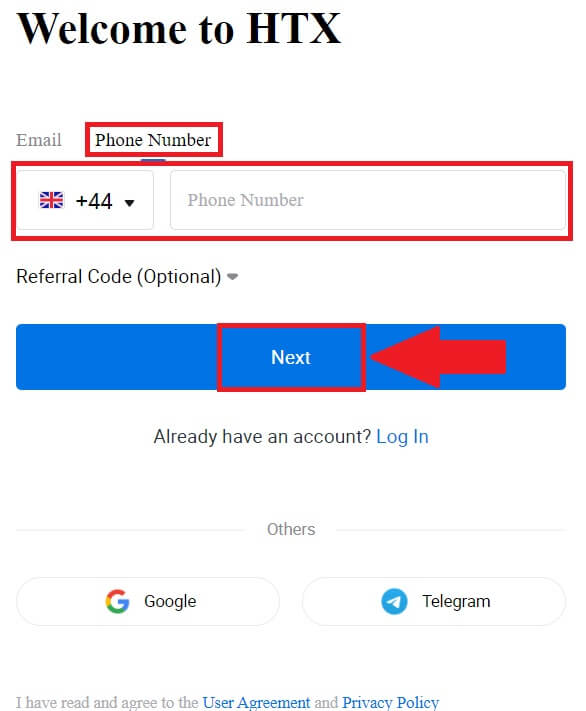HTX Skráning - HTX Iceland - HTX Ísland

Hvernig á að skrá þig á HTX
Hvernig á að skrá reikning á HTX með tölvupósti eða símanúmeri
1. Farðu á heimasíðu HTX og smelltu á [Skráðu þig] eða [Skráðu þig núna].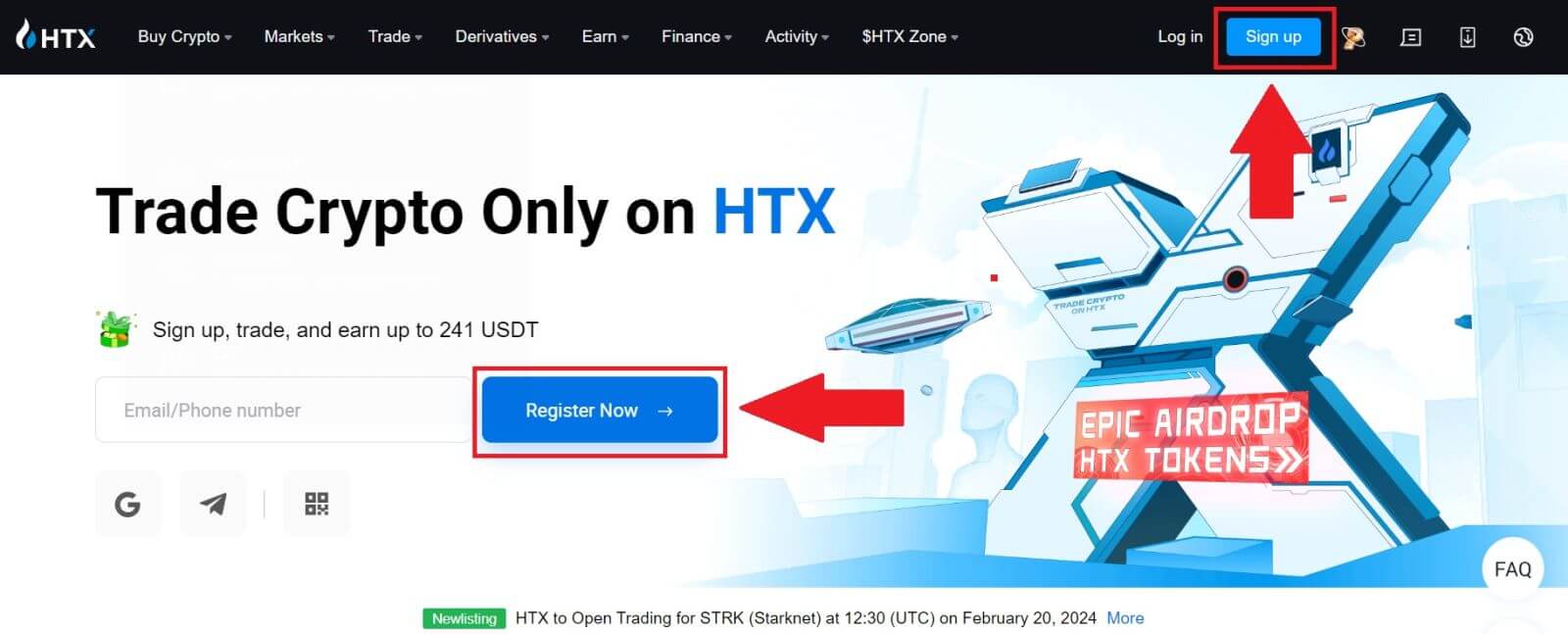
2. Veldu [Email] eða [Phone Number] og sláðu inn netfangið þitt eða símanúmerið. Smelltu síðan á [Næsta].
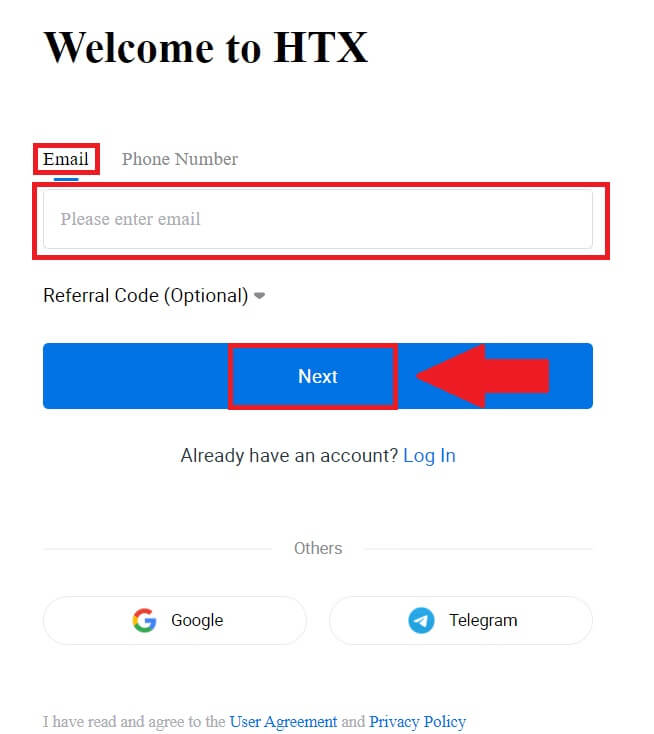
3. Þú færð 6 stafa staðfestingarkóða í tölvupósti eða símanúmeri. Sláðu inn kóðann og smelltu á [Staðfesta].
Ef þú hefur ekki fengið neinn staðfestingarkóða skaltu smella á [Senda aftur] . 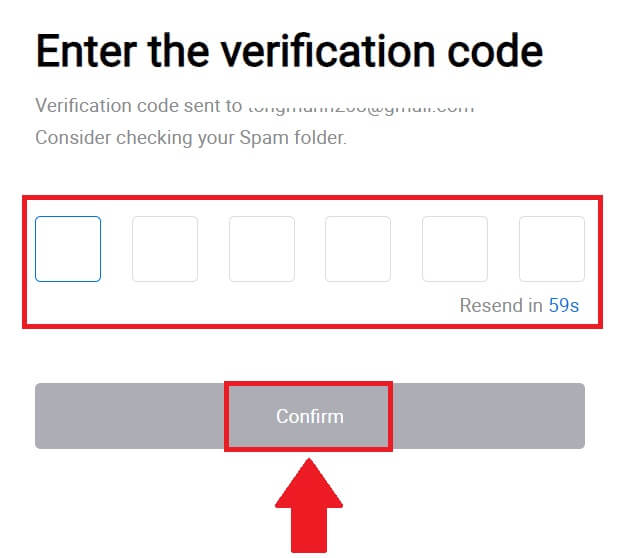
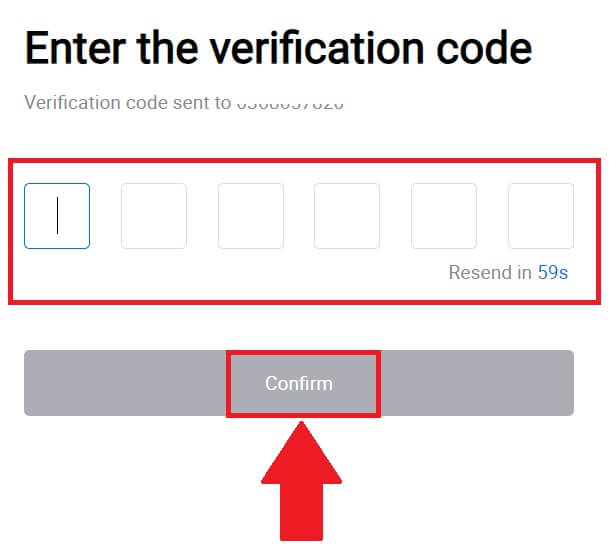
4. Búðu til öruggt lykilorð fyrir reikninginn þinn og smelltu á [Begin Your HTX Journey].
Athugið:
- Lykilorðið þitt verður að innihalda að minnsta kosti 8 stafi.
- Að minnsta kosti 2 af eftirfarandi : tölustöfum, stafrófsstöfum og sértáknum.
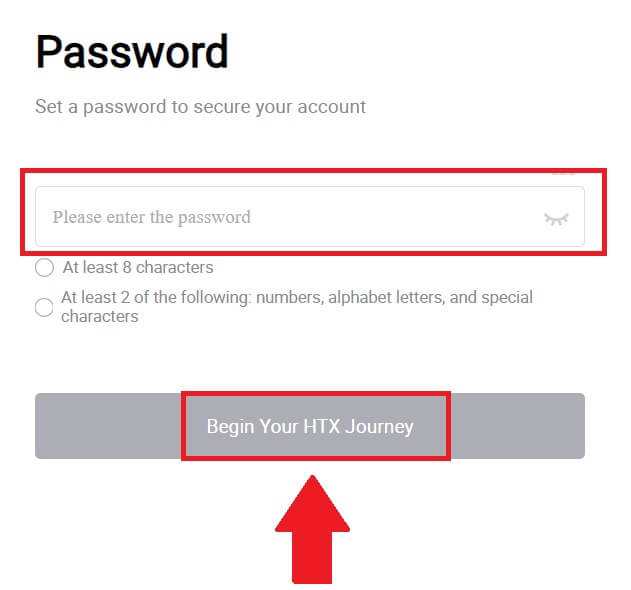
5. Til hamingju, þú hefur skráð reikning á HTX.
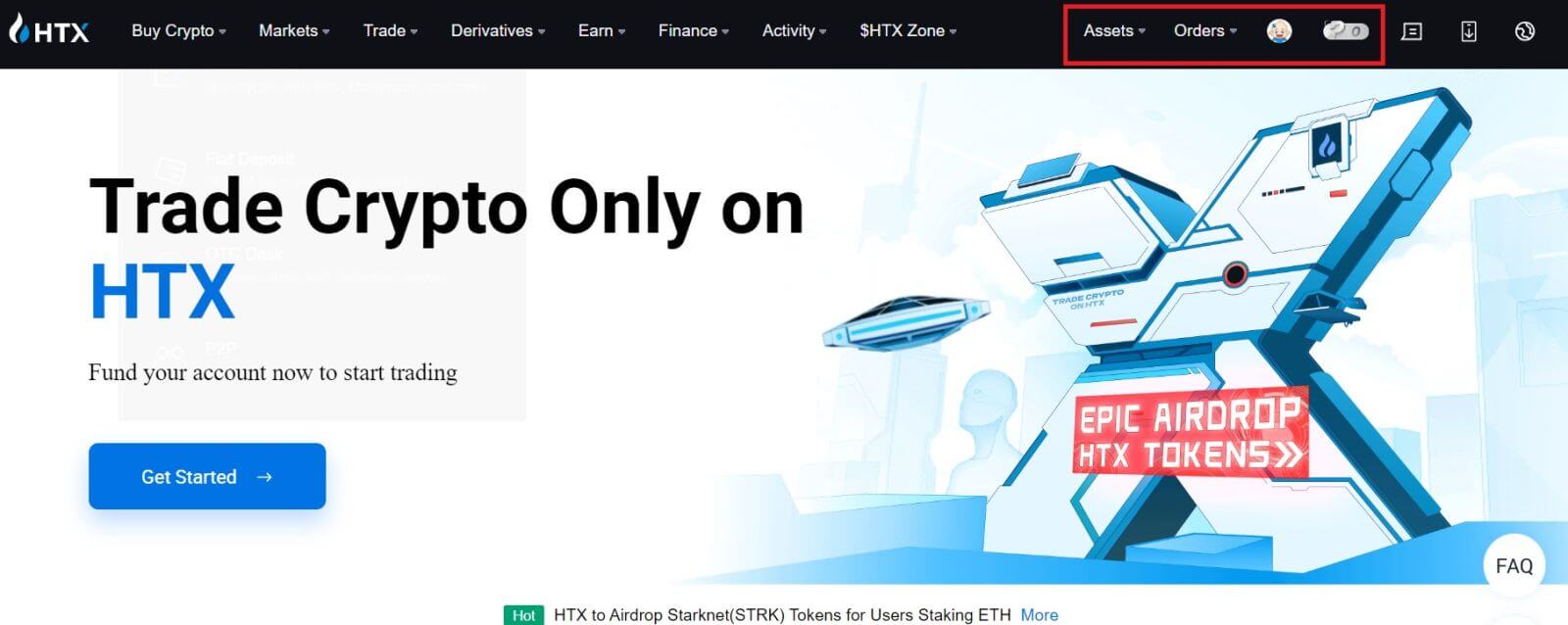
Hvernig á að skrá reikning á HTX með Google
1. Farðu á heimasíðu HTX og smelltu á [Skráðu þig] eða [Skráðu þig núna].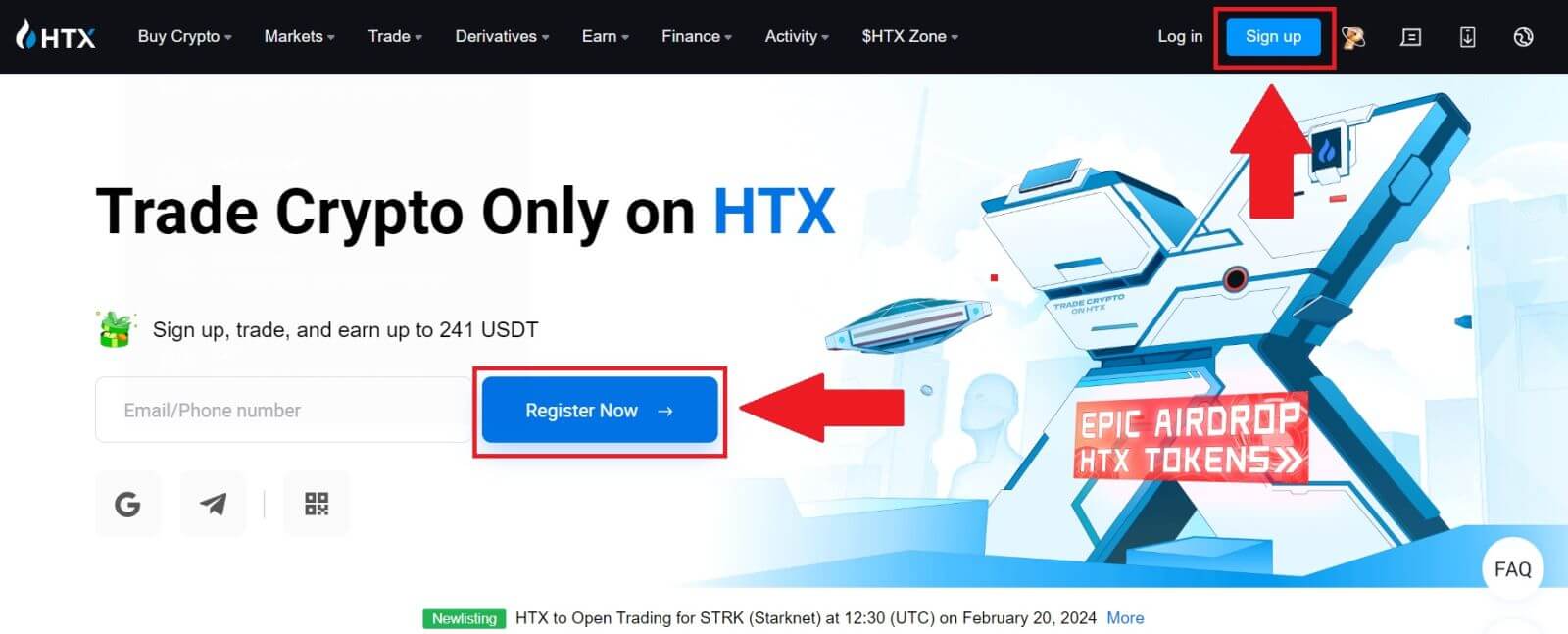
2. Smelltu á [ Google ] hnappinn. 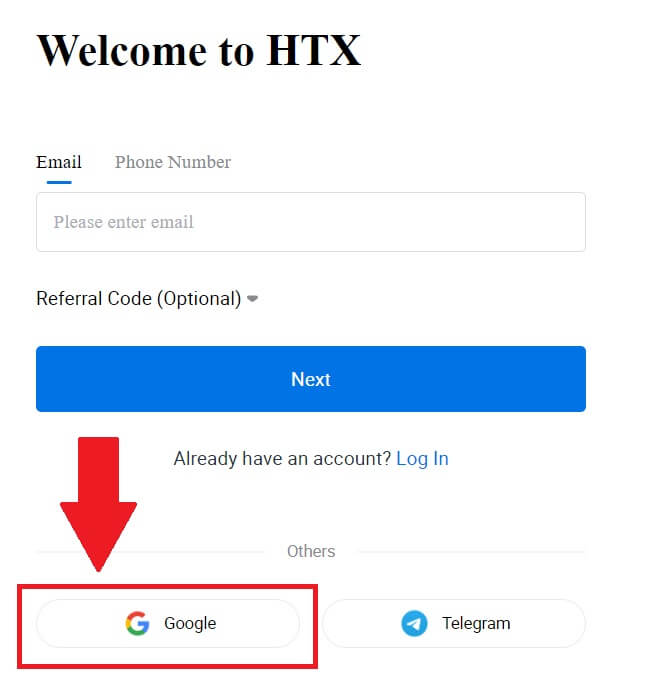
3. Innskráningargluggi opnast þar sem þú þarft að slá inn netfangið þitt og smella á [Næsta] . 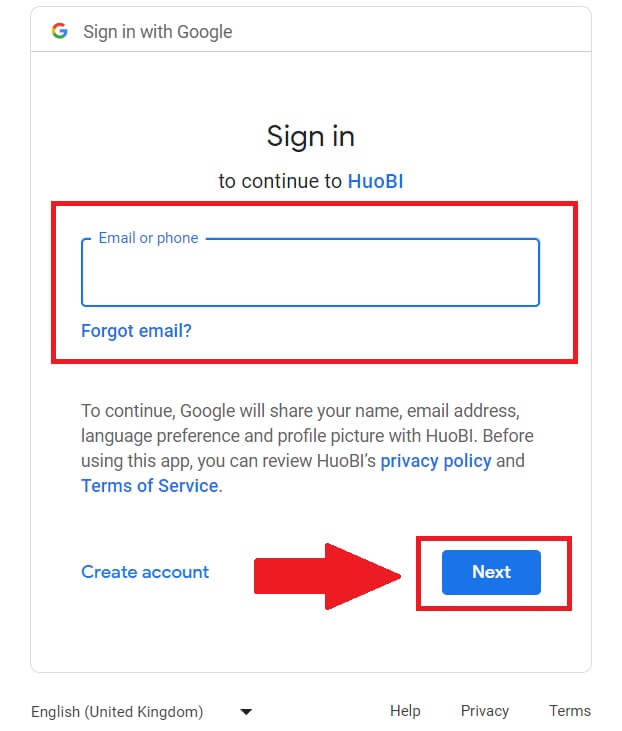
4. Sláðu síðan inn lykilorðið fyrir Google reikninginn þinn og smelltu á [Næsta] . 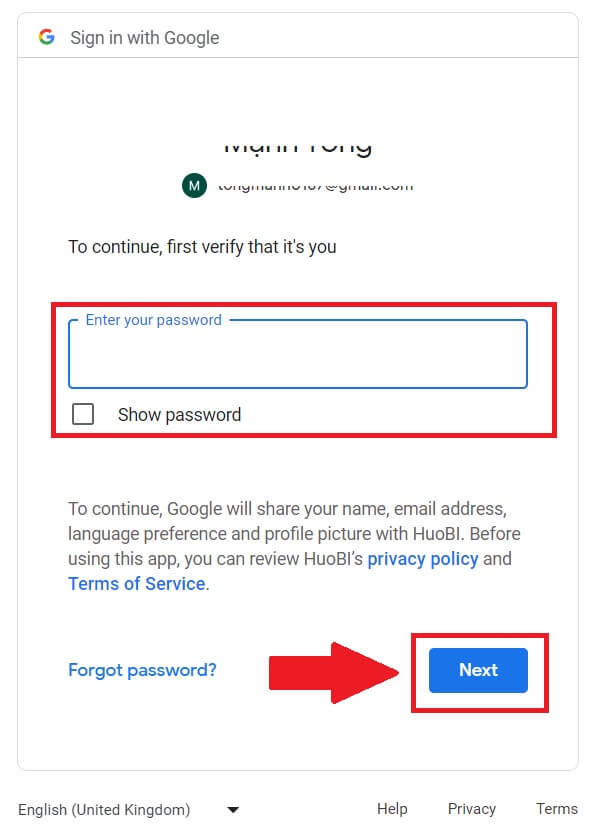
5. Smelltu á [Halda áfram] til að staðfesta innskráningu með Google reikningnum þínum. 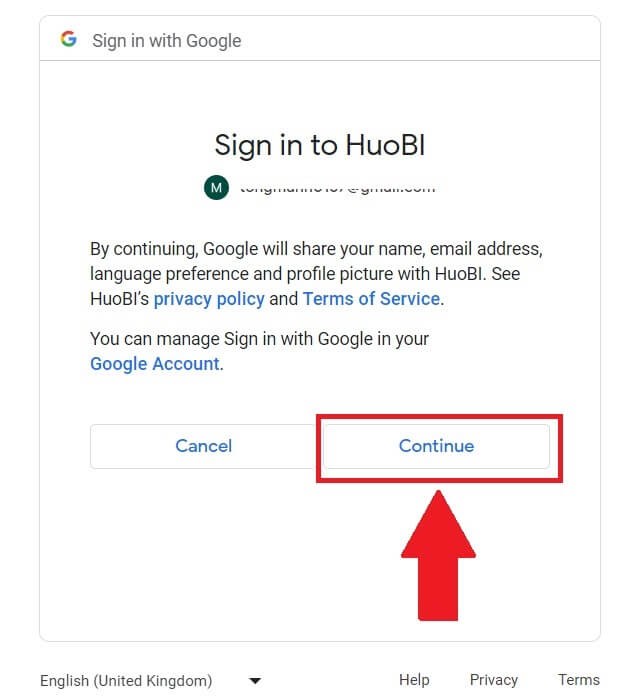 6. Smelltu á [Create a HTX Account] til að halda áfram.
6. Smelltu á [Create a HTX Account] til að halda áfram. 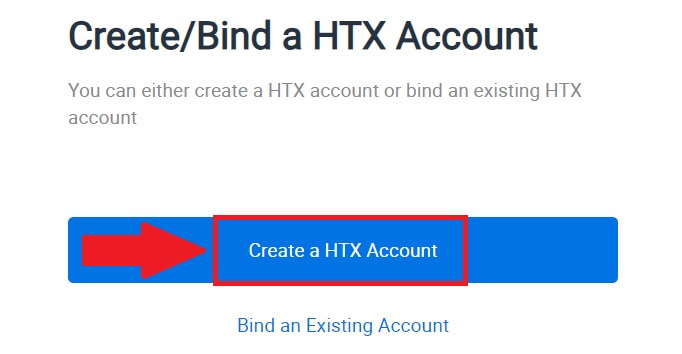
7. Veldu [Email] eða [Phone Number] og sláðu inn netfangið þitt eða símanúmerið. Smelltu síðan á [Register and bind].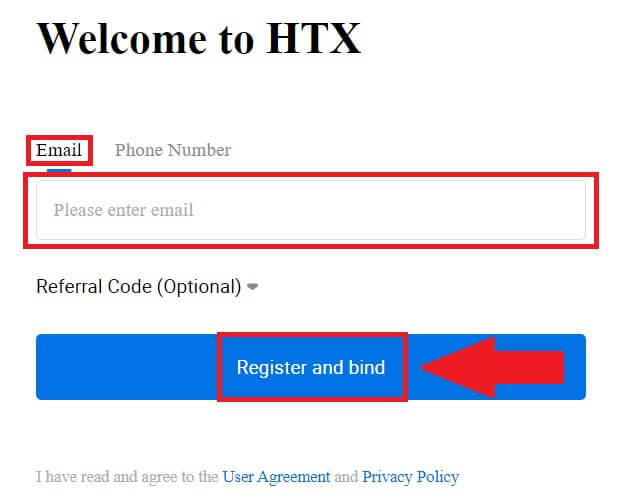
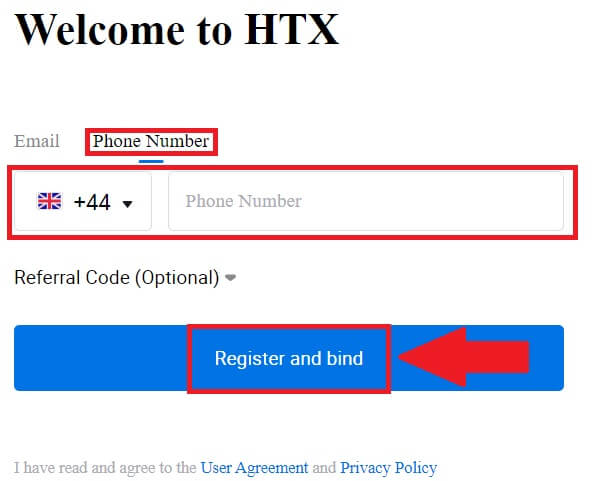
8. Þú færð 6 stafa staðfestingarkóða í tölvupósti eða símanúmeri. Sláðu inn kóðann og smelltu á [Staðfesta].
Ef þú hefur ekki fengið neinn staðfestingarkóða skaltu smella á [Senda aftur] . 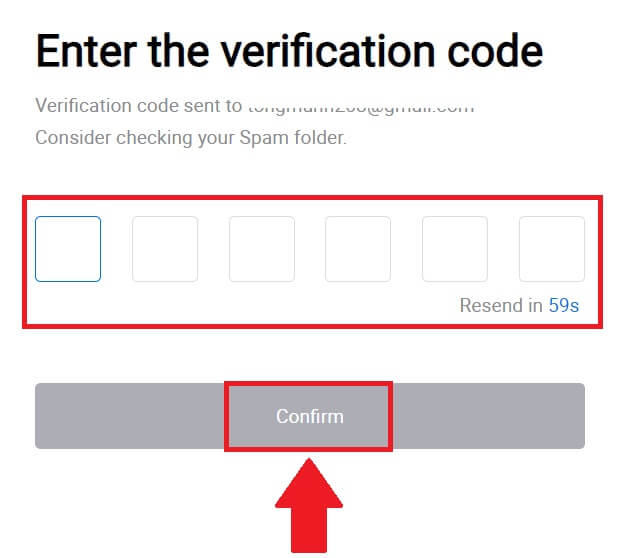
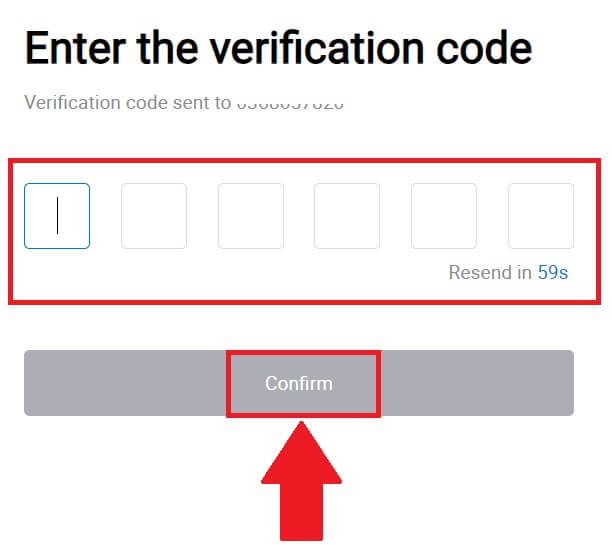
9. Búðu til öruggt lykilorð fyrir reikninginn þinn og smelltu á [Begin Your HTX Journey].
Athugið:
- Lykilorðið þitt verður að innihalda að minnsta kosti 8 stafi.
- Að minnsta kosti 2 af eftirfarandi : tölustöfum, stafrófsstöfum og sértáknum.
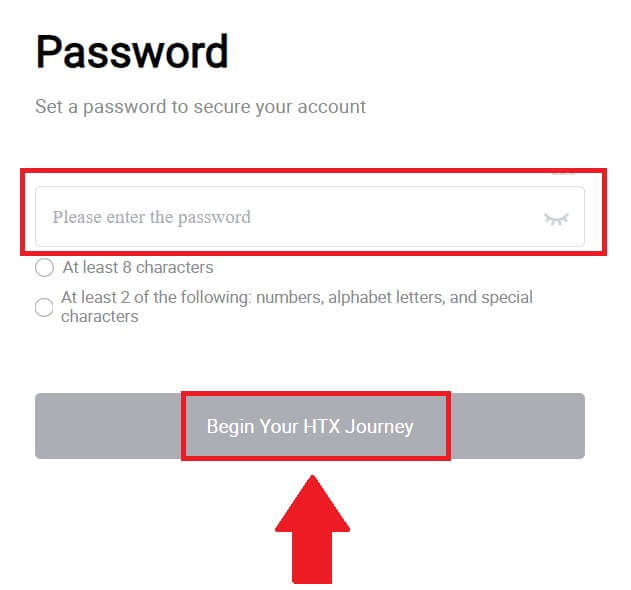
10. Til hamingju! Þú hefur skráð þig á HTX í gegnum Google. 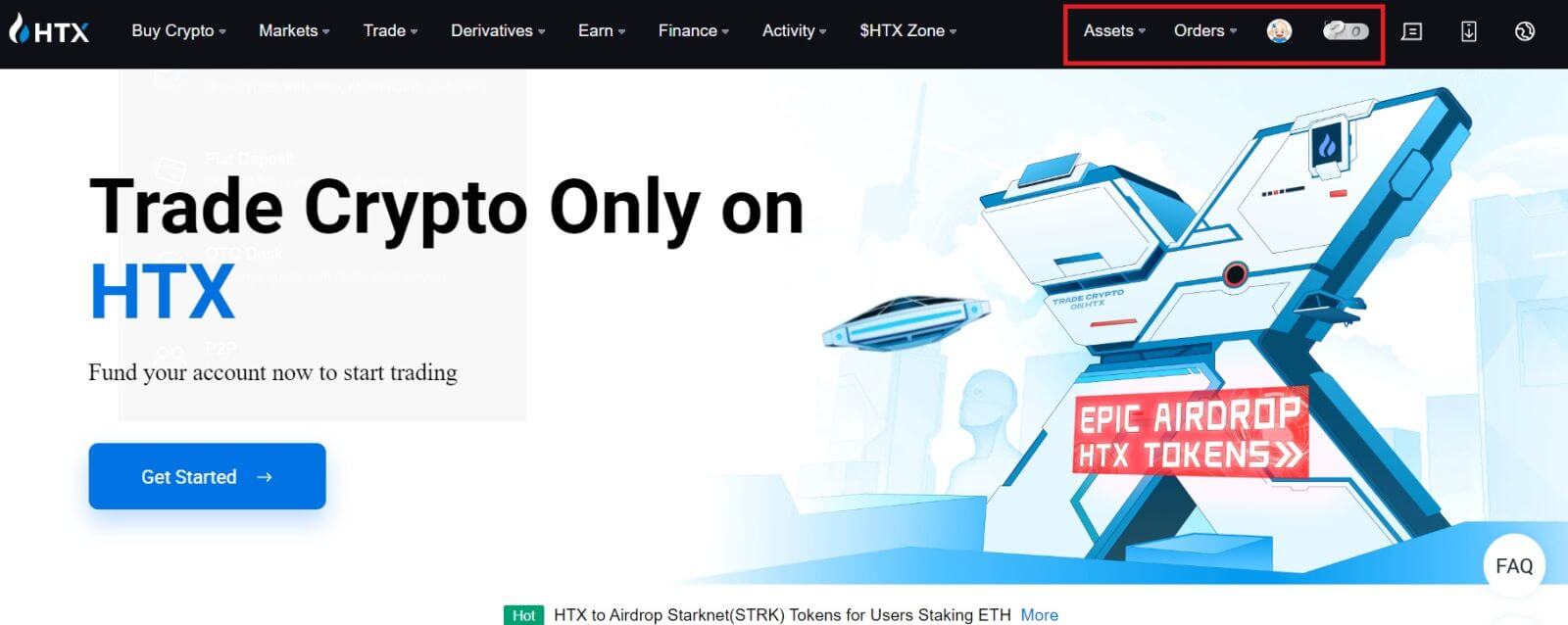
Hvernig á að skrá reikning á HTX með Telegram
1. Farðu á heimasíðu HTX og smelltu á [Skráðu þig] eða [Skráðu þig núna].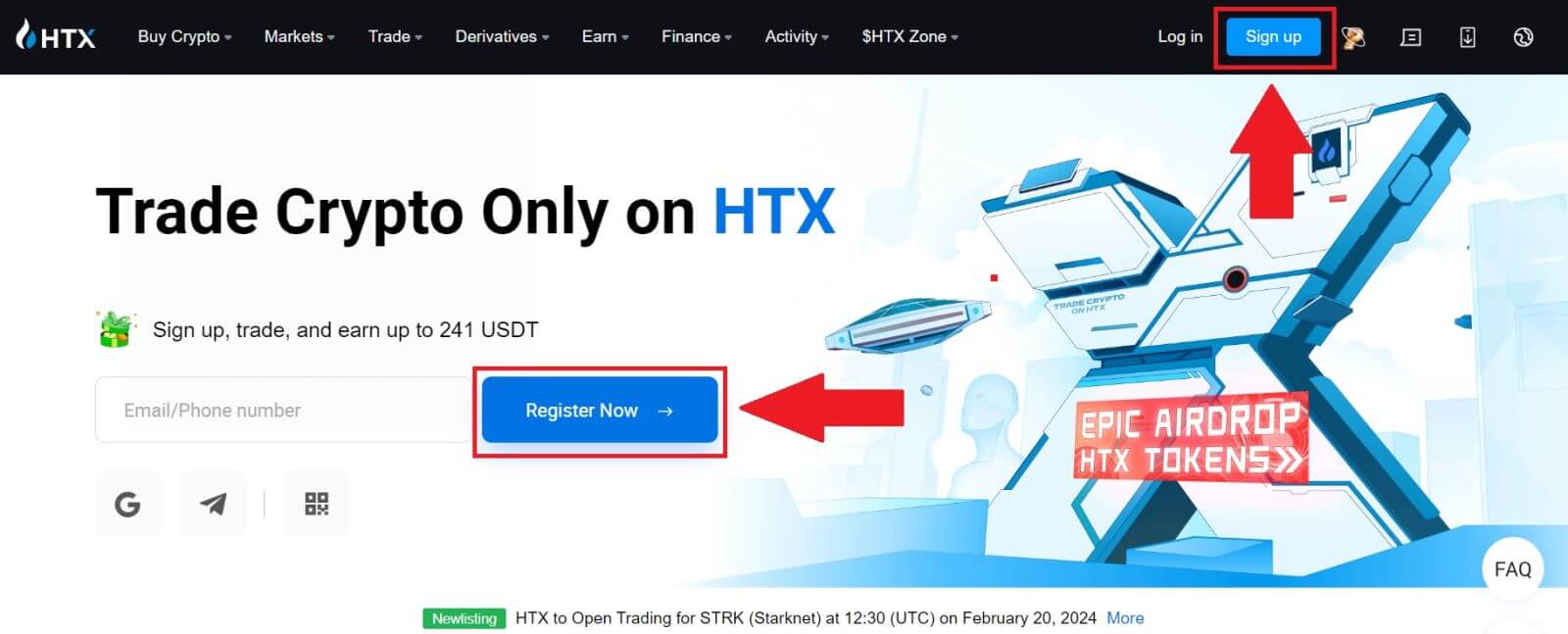
2. Smelltu á [Telegram] hnappinn.
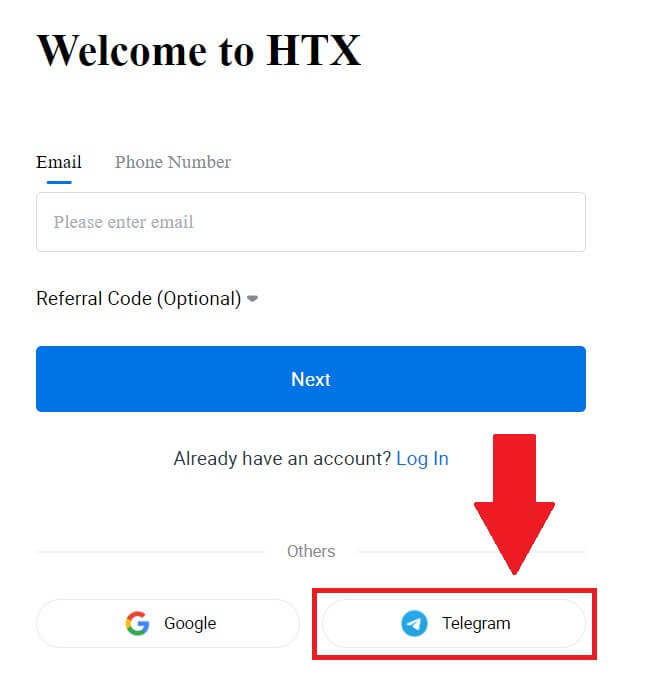
3. Sprettigluggi birtist. Sláðu inn símanúmerið þitt til að skrá þig í HTX og smelltu á [NEXT].
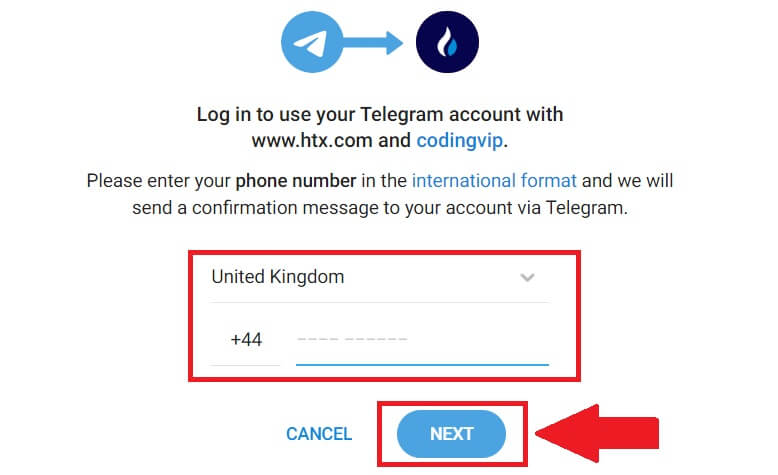
4. Þú færð beiðnina í Telegram appinu. Staðfestu þá beiðni.
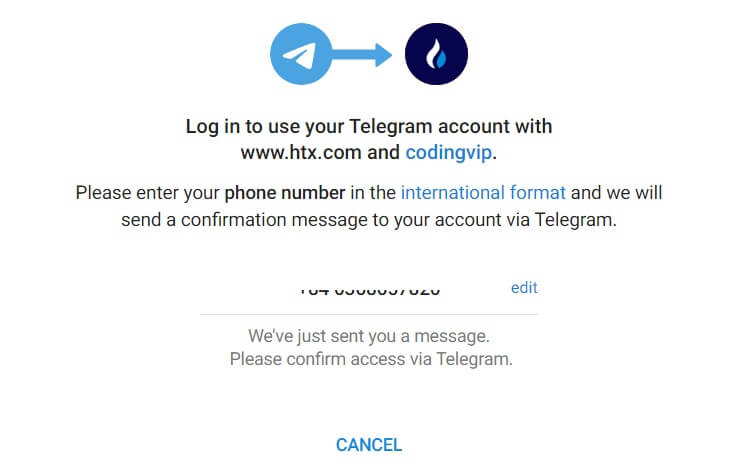
5. Smelltu á [SAMÞYKKJA] til að halda áfram að skrá þig fyrir HTX með Telegram skilríkjum.
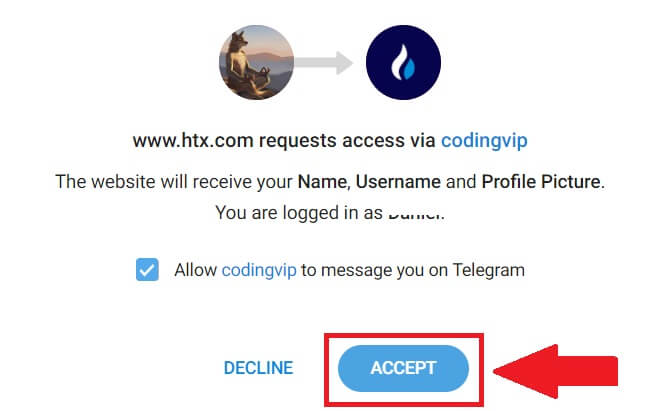
6. Smelltu á [Create a HTX Account] til að halda áfram. 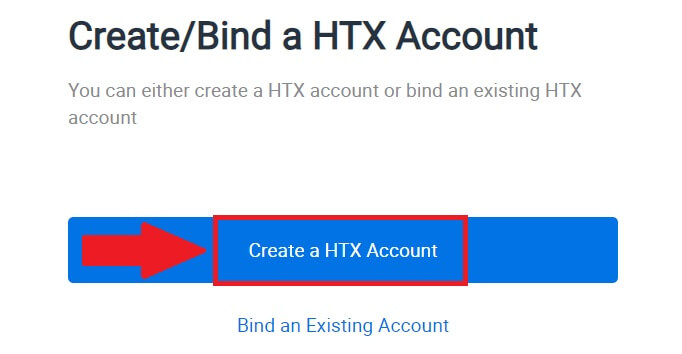
7. Veldu [Email] eða [Phone Number] og sláðu inn netfangið þitt eða símanúmerið. Smelltu síðan á [Register and bind].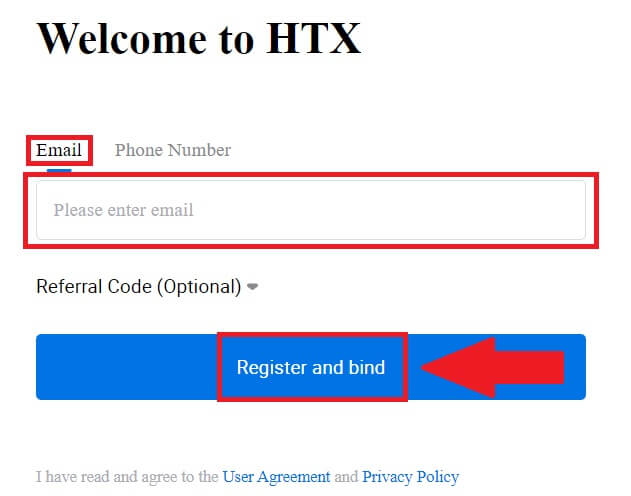
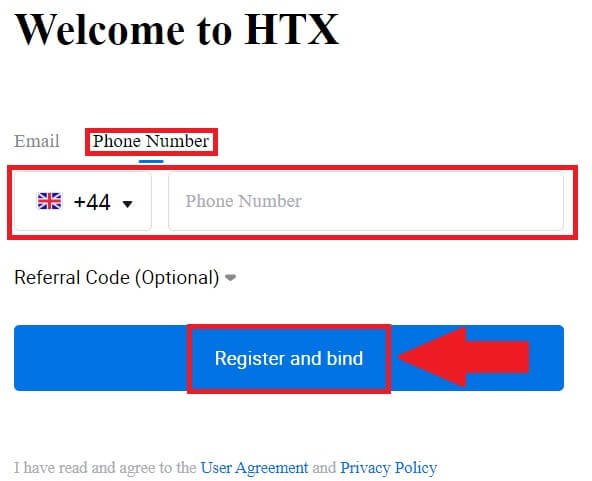
8. Þú færð 6 stafa staðfestingarkóða í tölvupósti eða símanúmeri. Sláðu inn kóðann og smelltu á [Staðfesta].
Ef þú hefur ekki fengið neinn staðfestingarkóða skaltu smella á [Senda aftur] . 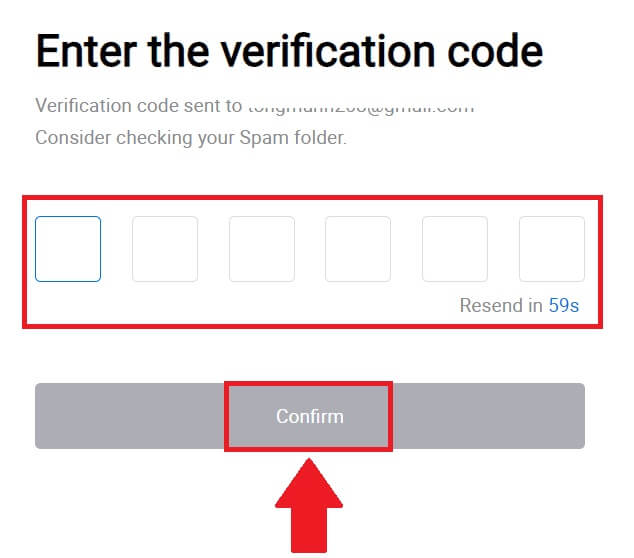
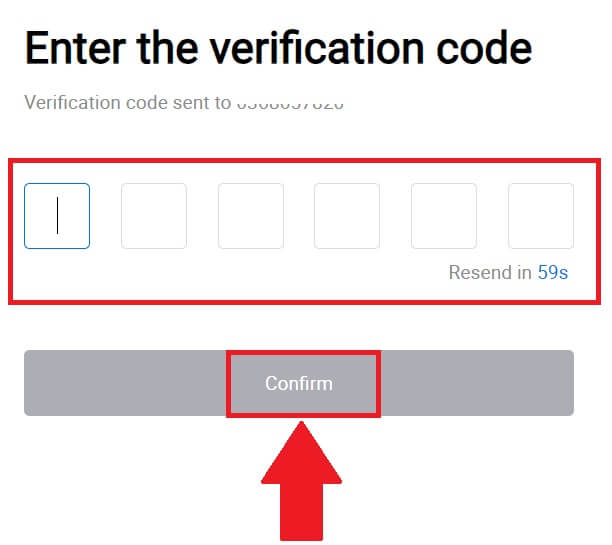
9. Búðu til öruggt lykilorð fyrir reikninginn þinn og smelltu á [Begin Your HTX Journey].
Athugið:
- Lykilorðið þitt verður að innihalda að minnsta kosti 8 stafi.
- Að minnsta kosti 2 af eftirfarandi : tölustöfum, stafrófsstöfum og sértáknum.
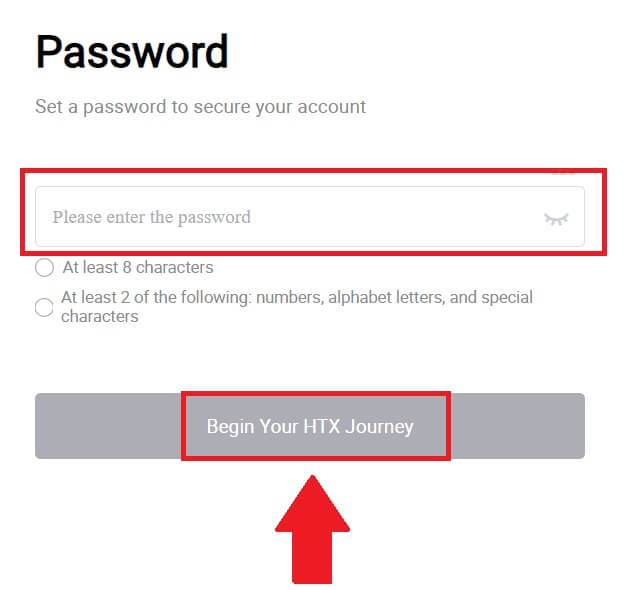 10. Til hamingju! Þú hefur skráð þig á HTX í gegnum Telegram.
10. Til hamingju! Þú hefur skráð þig á HTX í gegnum Telegram. 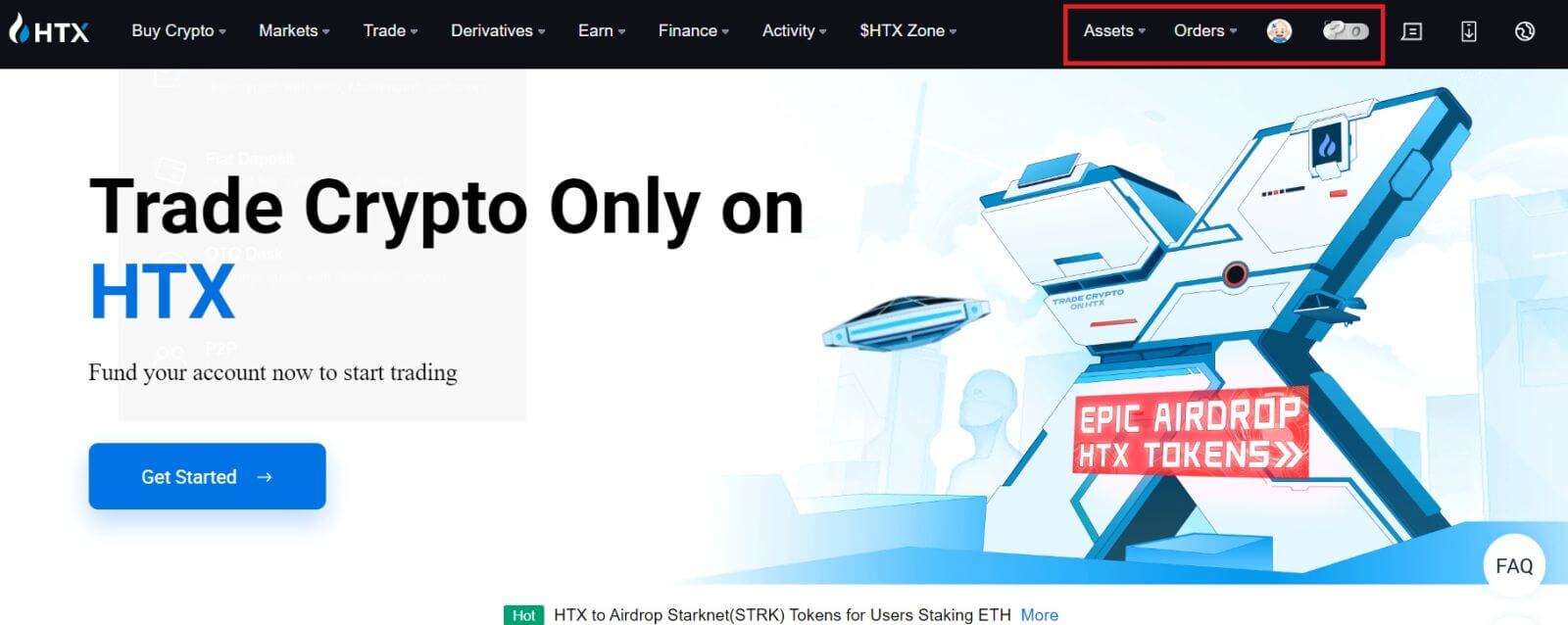
Hvernig á að skrá reikning á HTX appinu
1. Þú þarft að setja upp HTX forritið frá Google Play Store eða App Store til að búa til viðskiptareikning.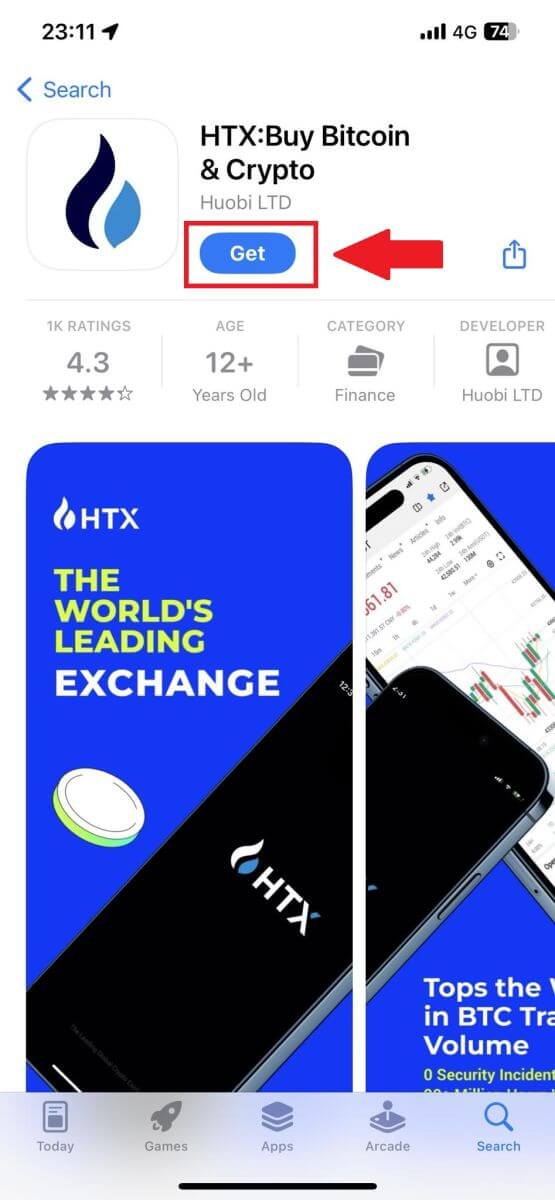
2. Opnaðu HTX appið og pikkaðu á [Skráðu þig inn/Skráðu þig] .
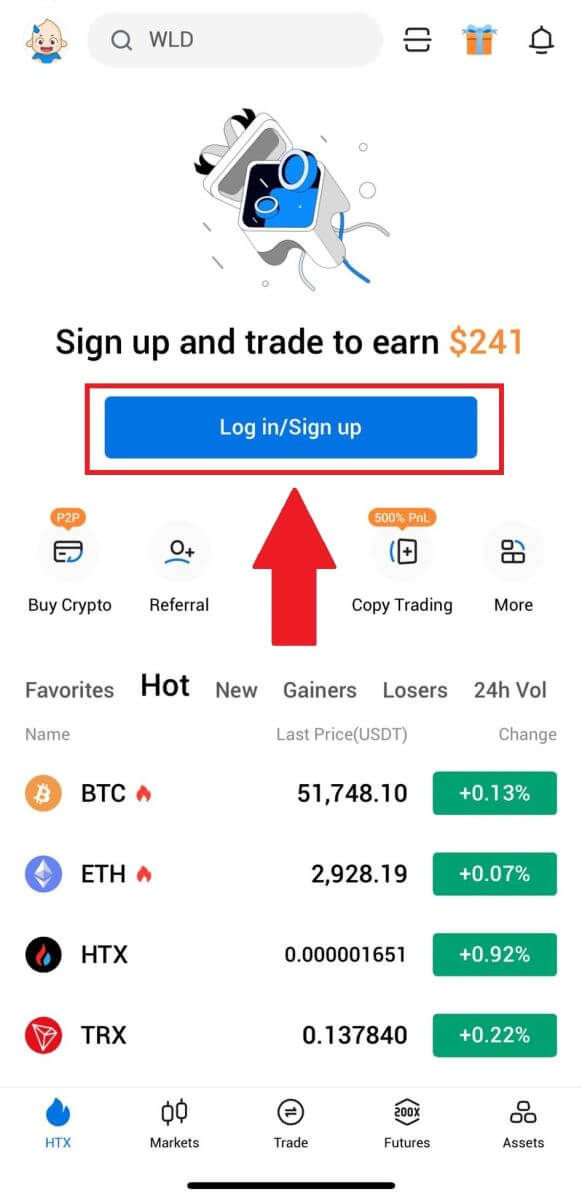
3. Sláðu inn netfangið/farsímanúmerið þitt og smelltu á [Næsta].
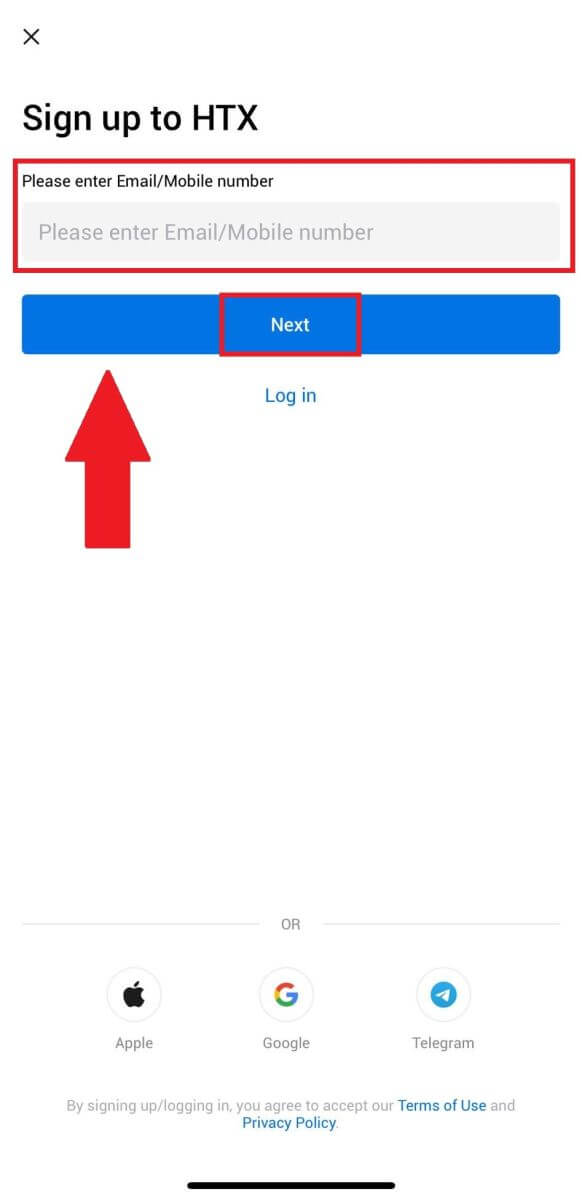
4. Þú færð 6 stafa staðfestingarkóða í tölvupósti eða símanúmeri. Sláðu inn kóðann til að halda áfram
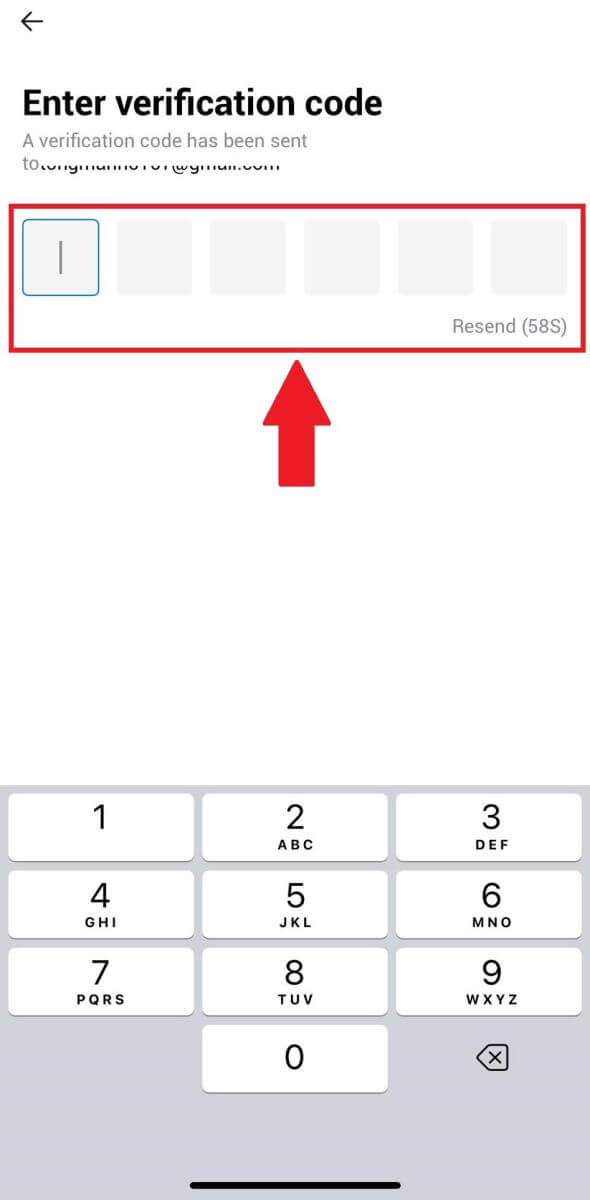
5. Búðu til öruggt lykilorð fyrir reikninginn þinn og smelltu á [Registration Complete].
Athugið:
- Lykilorðið þitt verður að innihalda að minnsta kosti 8 stafi.
- Að minnsta kosti 2 af eftirfarandi : tölustöfum, stafrófsstöfum og sértáknum.
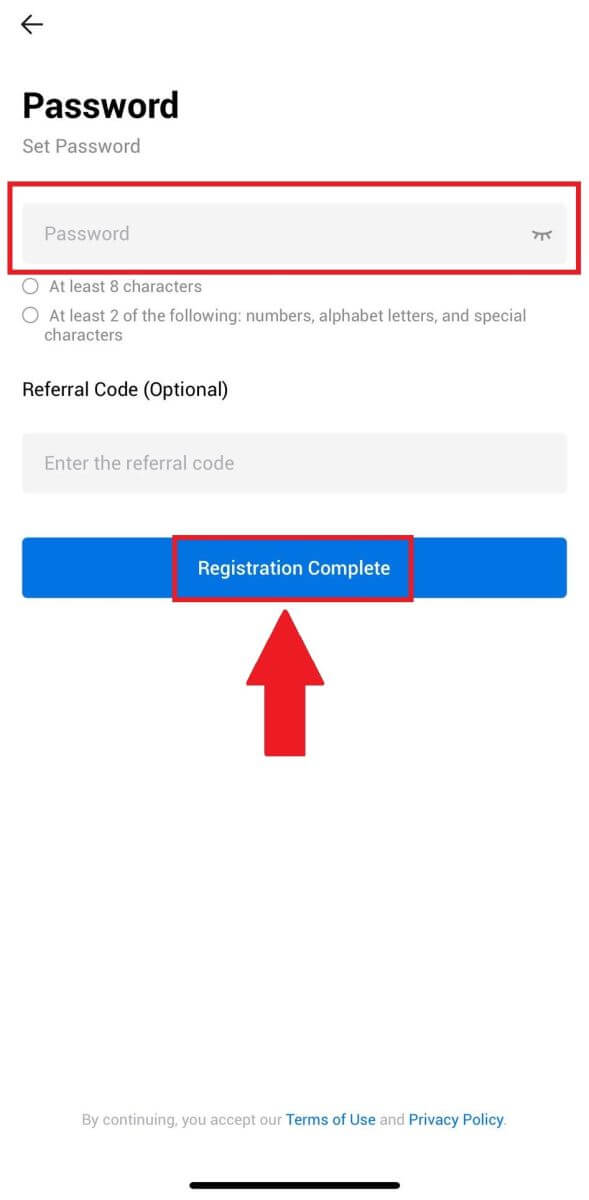
6. Til hamingju, þú hefur skráð þig á HTX App.
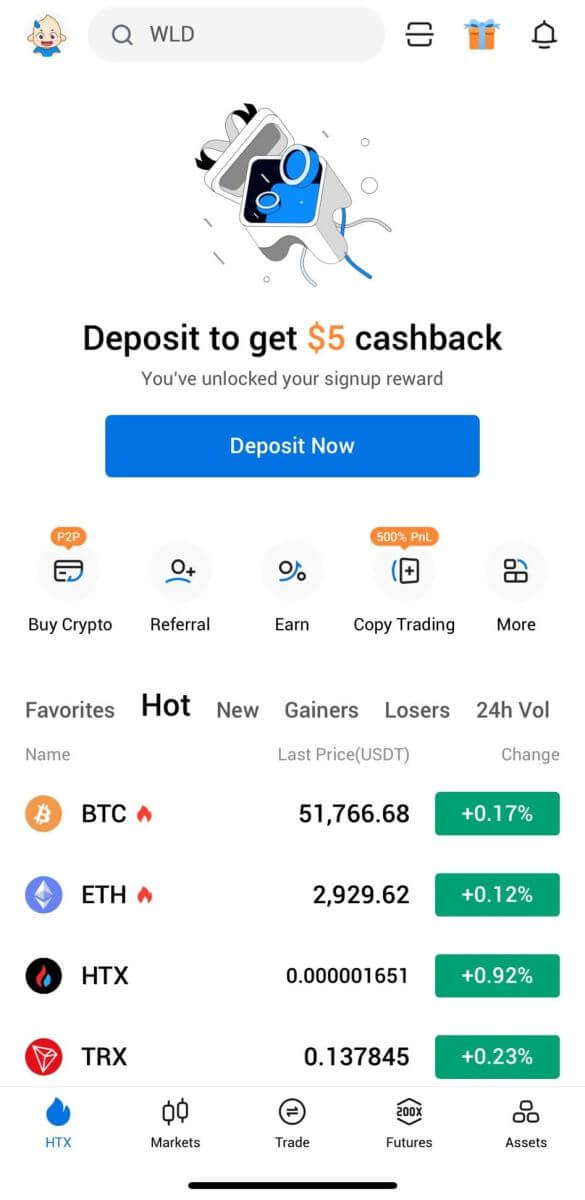
Eða þú getur skráð þig á HTX appið með öðrum aðferðum.
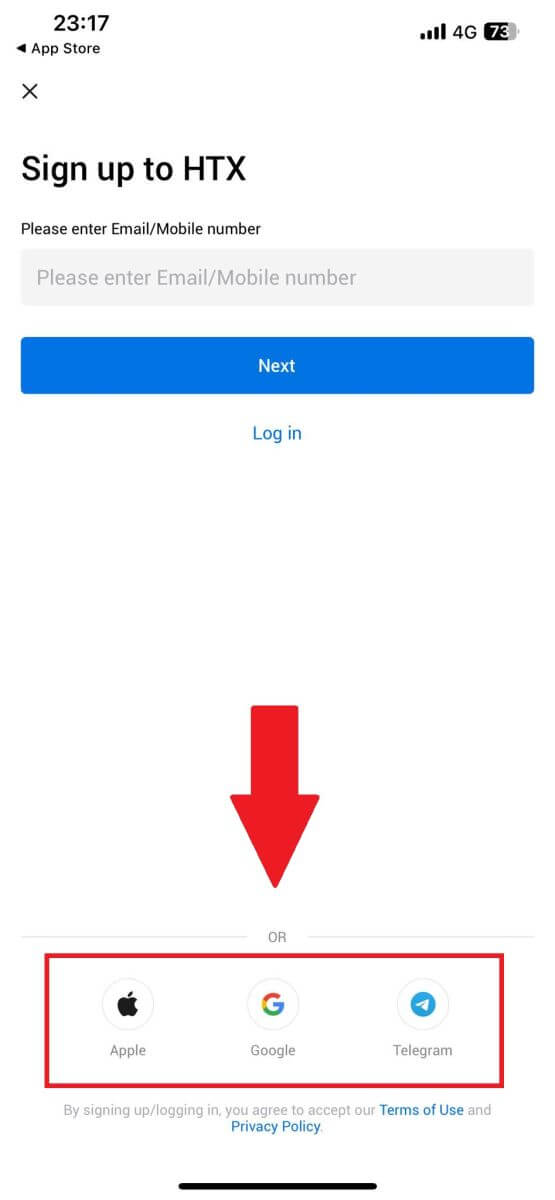
Algengar spurningar (algengar spurningar)
Af hverju get ég ekki fengið tölvupóst frá HTX?
Ef þú færð ekki tölvupóst frá HTX, vinsamlegast fylgdu leiðbeiningunum hér að neðan til að athuga stillingar tölvupóstsins þíns:Ertu skráður inn á netfangið sem er skráð á HTX reikninginn þinn? Stundum gætirðu verið skráður út af tölvupóstinum þínum í tækinu þínu og getur þess vegna ekki séð HTX tölvupósta. Vinsamlegast skráðu þig inn og endurnýjaðu.
Hefur þú skoðað ruslpóstmöppuna í tölvupóstinum þínum? Ef þú kemst að því að tölvupóstþjónustan þín er að ýta HTX tölvupósti inn í ruslpóstmöppuna þína, geturðu merkt þá sem „örugga“ með því að hvítlista HTX netföng. Þú getur vísað í Hvernig á að hvítlista HTX tölvupóst til að setja það upp.
Er virkni tölvupóstforritsins þíns eða þjónustuveitunnar eðlileg? Til að vera viss um að eldveggurinn eða vírusvarnarforritið þitt valdi ekki öryggisátökum geturðu staðfest stillingar tölvupóstþjónsins.
Er pósthólfið þitt fullt af tölvupóstum? Þú munt ekki geta sent eða tekið á móti tölvupósti ef þú hefur náð hámarkinu. Til að gera pláss fyrir nýjan tölvupóst geturðu fjarlægt suma af þeim eldri.
Skráðu þig með algengum netföngum eins og Gmail, Outlook o.s.frv., ef það er mögulegt.
Hvernig stendur á því að ég get ekki fengið SMS staðfestingarkóða?
HTX vinnur alltaf að því að bæta notendaupplifunina með því að auka umfang okkar fyrir SMS auðkenningu. Engu að síður eru ákveðnar þjóðir og svæði ekki studd eins og er. Vinsamlega athugaðu alþjóðlega SMS umfjöllunarlistann okkar til að sjá hvort staðsetning þín sé tryggð ef þú getur ekki virkjað SMS auðkenningu. Vinsamlegast notaðu Google Authentication sem aðal tveggja þátta auðkenningu ef staðsetning þín er ekki með á listanum.
Eftirfarandi aðgerðir ætti að grípa til ef þú getur enn ekki tekið á móti SMS-kóða, jafnvel eftir að þú hefur virkjað SMS-auðkenningu eða ef þú býrð í landi eða svæði sem fellur undir alþjóðlega SMS-umfjöllunarlistann okkar:
- Gakktu úr skugga um að það sé sterkt netmerki á farsímanum þínum.
- Slökktu á öllum símtalalokum, eldvegg, vírusvarnar- og/eða hringingarforritum í símanum þínum sem gætu komið í veg fyrir að SMS-kóðanúmerið okkar virki.
- Kveiktu aftur á símanum.
- Reyndu þess í stað raddstaðfestingu.
Hvernig á að breyta tölvupóstreikningnum mínum á HTX?
1. Farðu á heimasíðu HTX og smelltu á prófíltáknið. 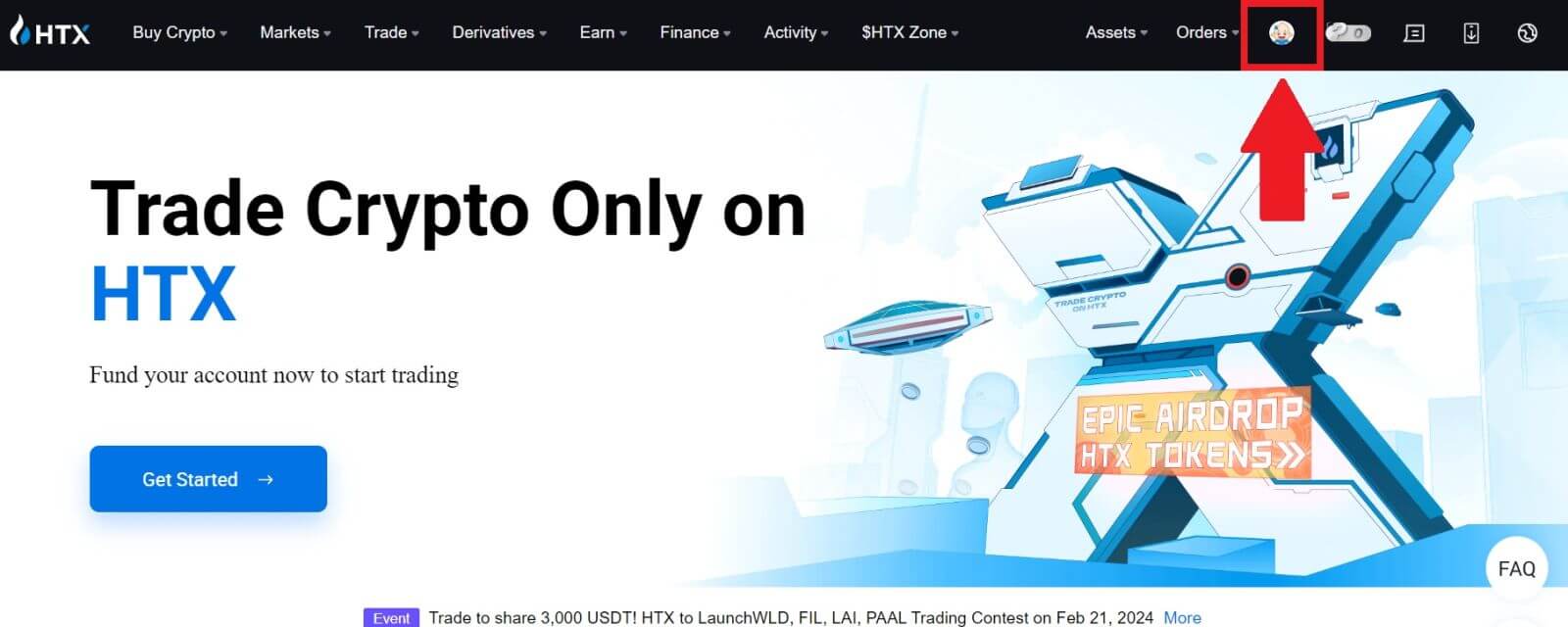
2. Í tölvupósthlutanum smellirðu á [Breyta netfangi].
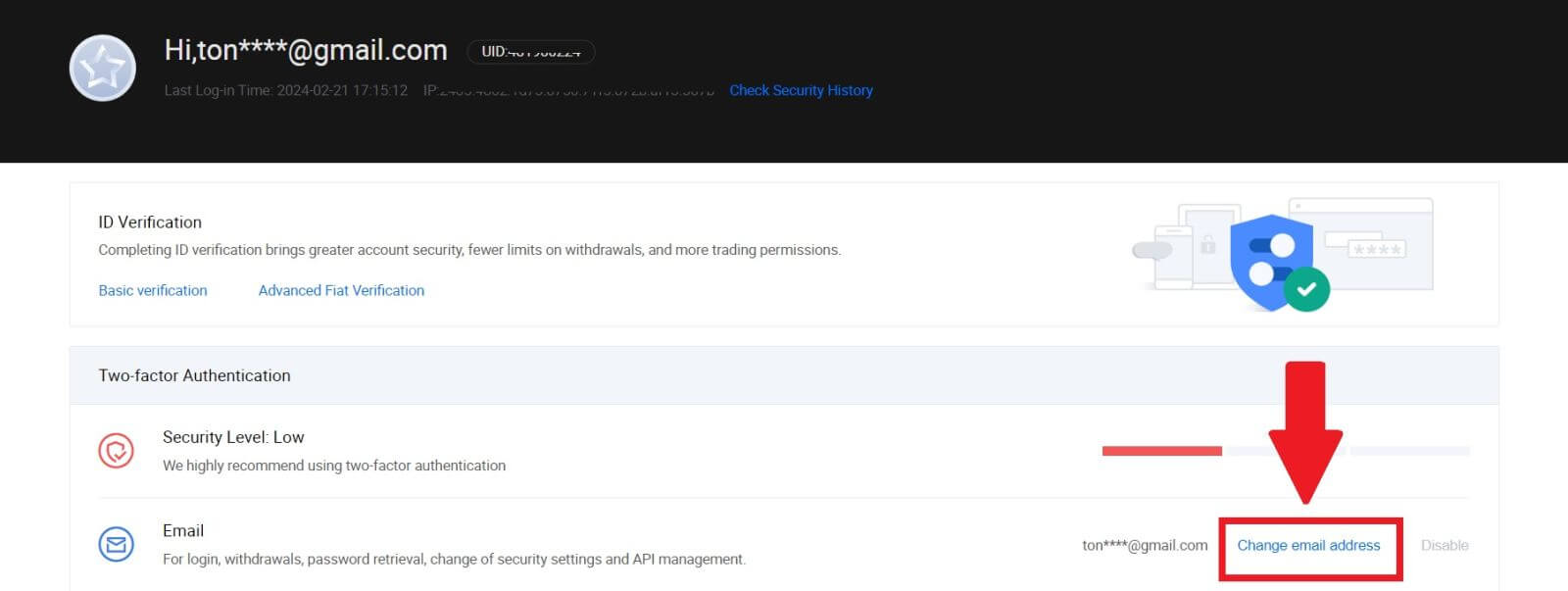
3. Sláðu inn staðfestingarkóðann þinn fyrir tölvupóst með því að smella á [Fá staðfestingu]. Smelltu síðan á [Staðfesta] til að halda áfram.
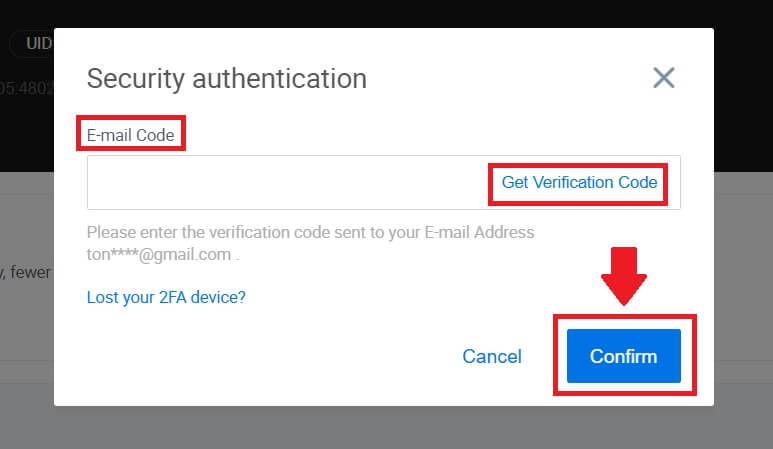
4. Sláðu inn nýja tölvupóstinn þinn og nýja tölvupóststaðfestingarkóðann þinn og smelltu á [Staðfesta]. Eftir það hefur þú breytt netfanginu þínu.
Athugið:
- Eftir að hafa breytt netfanginu þínu þarftu að skrá þig inn aftur.
- Til að tryggja öryggi reikningsins þíns verður úttektum tímabundið lokað í 24 klukkustundir eftir að þú hefur breytt netfanginu þínu
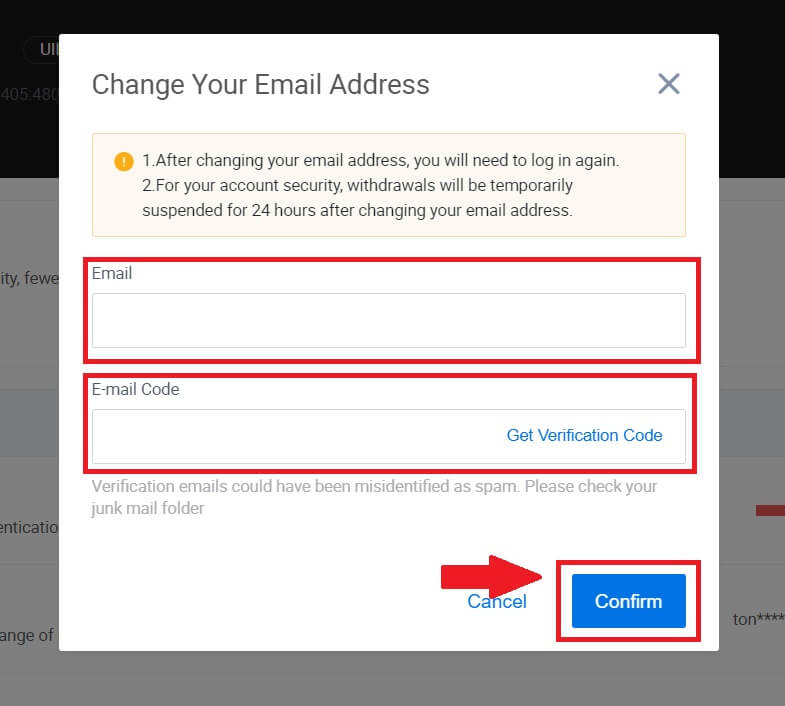
Hvernig á að eiga viðskipti með Crypto á HTX
Hvernig á að eiga viðskipti með stað á HTX (vefsíða)
Skref 1: Skráðu þig inn á HTX reikninginn þinn og smelltu á [Trade] og veldu [Spot]. 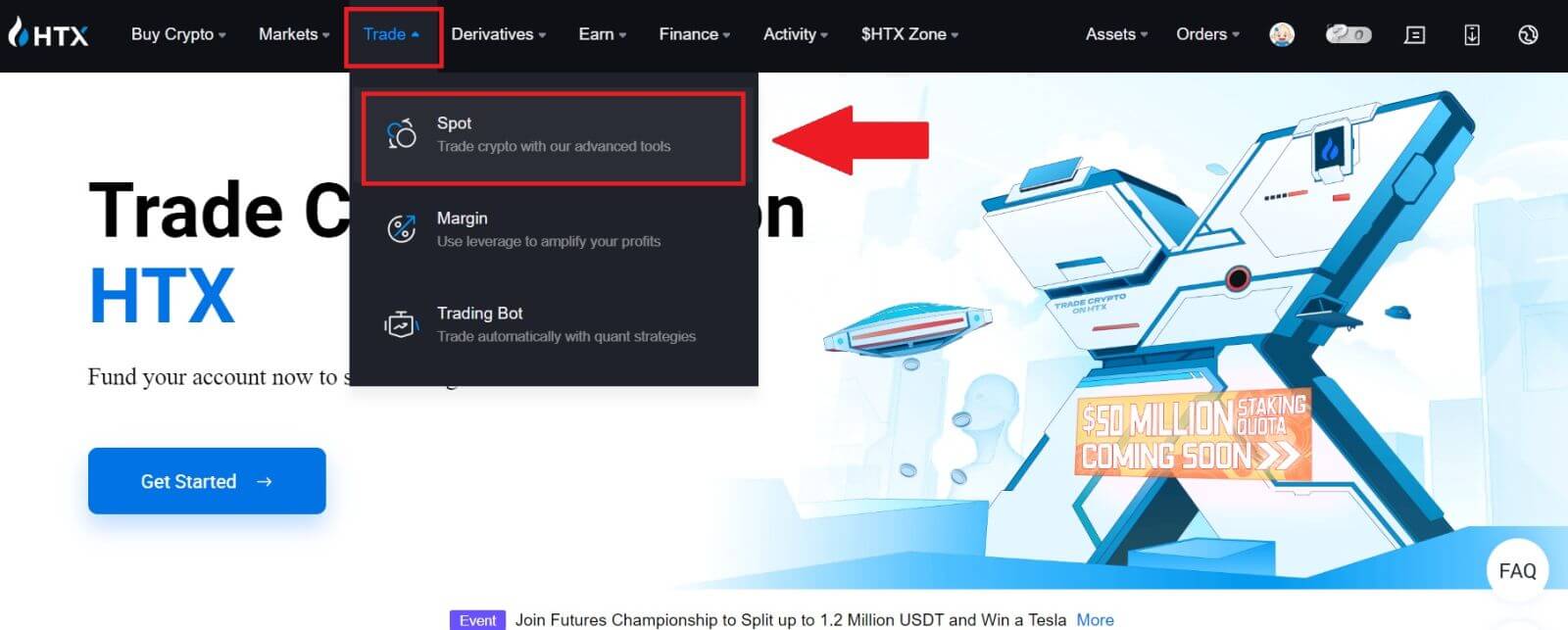 Skref 2: Þú munt nú finna sjálfan þig á viðskiptasíðuviðmótinu.
Skref 2: Þú munt nú finna sjálfan þig á viðskiptasíðuviðmótinu.
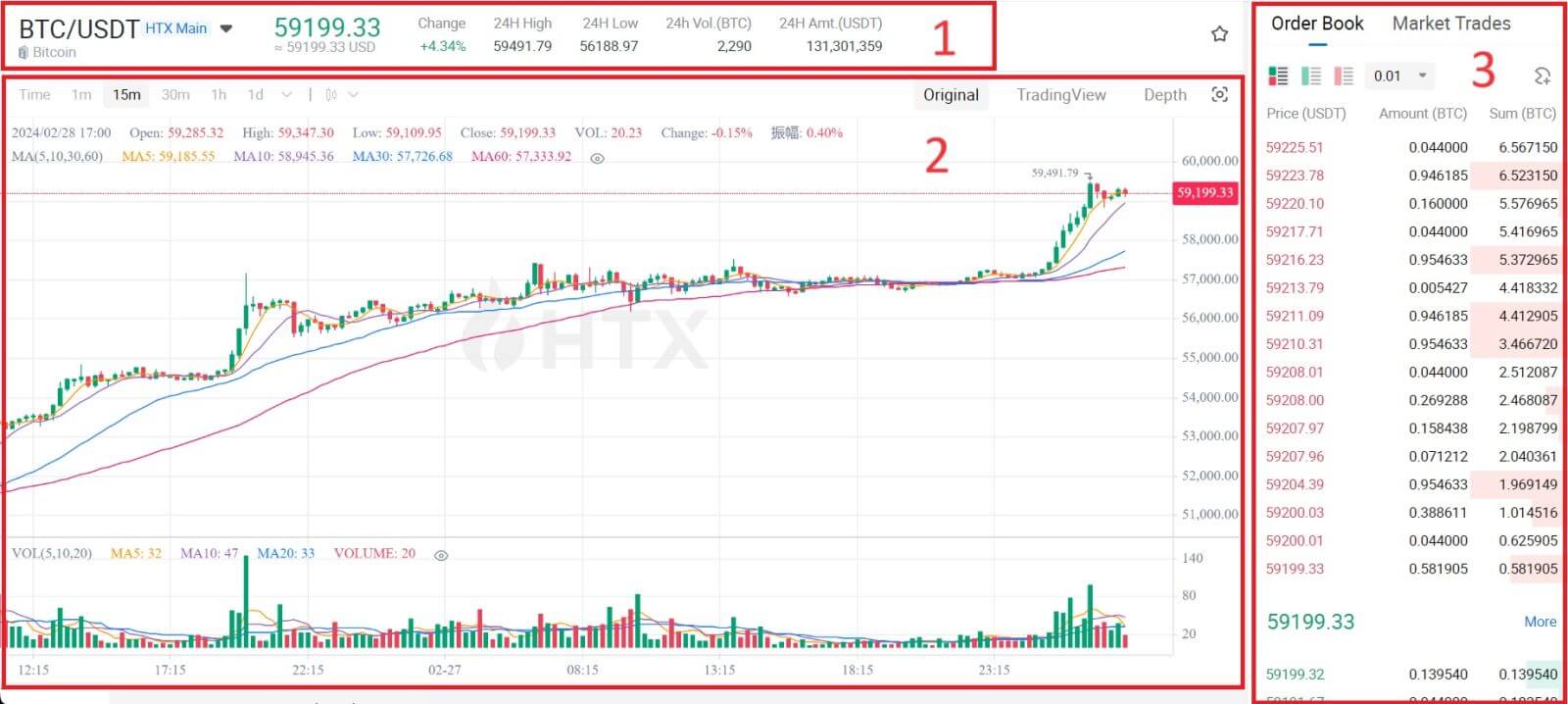
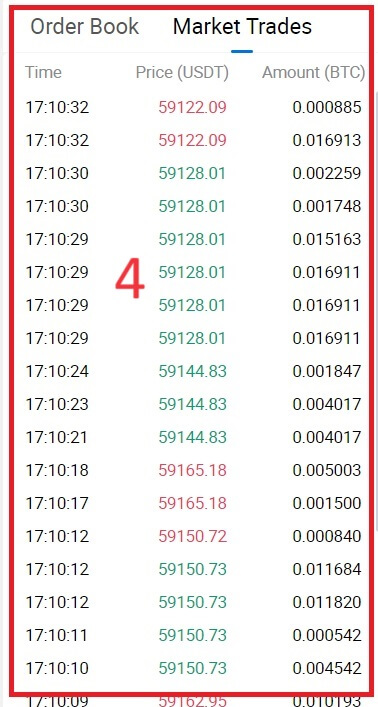

- Markaðsverð Viðskiptamagn viðskiptapars á 24 klst.
- Kertastjakatöflu og tæknivísar.
- Spyr (selja pantanir) bók / Tilboð (kaupapantanir) bók.
- Markaðurinn síðasti loknu viðskiptum.
- Tegund viðskipta.
- Tegund pantana.
- Kaupa / selja Cryptocurrency.
- Takmörkunarpöntun þín / Stöðvunartakmörkunarpöntun / Pantanasaga.
Til dæmis munum við gera [Limit order] viðskipti til að kaupa BTC.
1. Skráðu þig inn á HTX reikninginn þinn og smelltu á [Trade] og veldu [Spot]. 2. Smelltu á [USDT] og veldu BTC viðskiptaparið. 3. Skrunaðu niður að hlutanum Kaup/selja . Veldu tegund pöntunar (við munum nota takmörkuð pöntun sem dæmi) í fellivalmyndinni „Takmörkunarpöntun“.
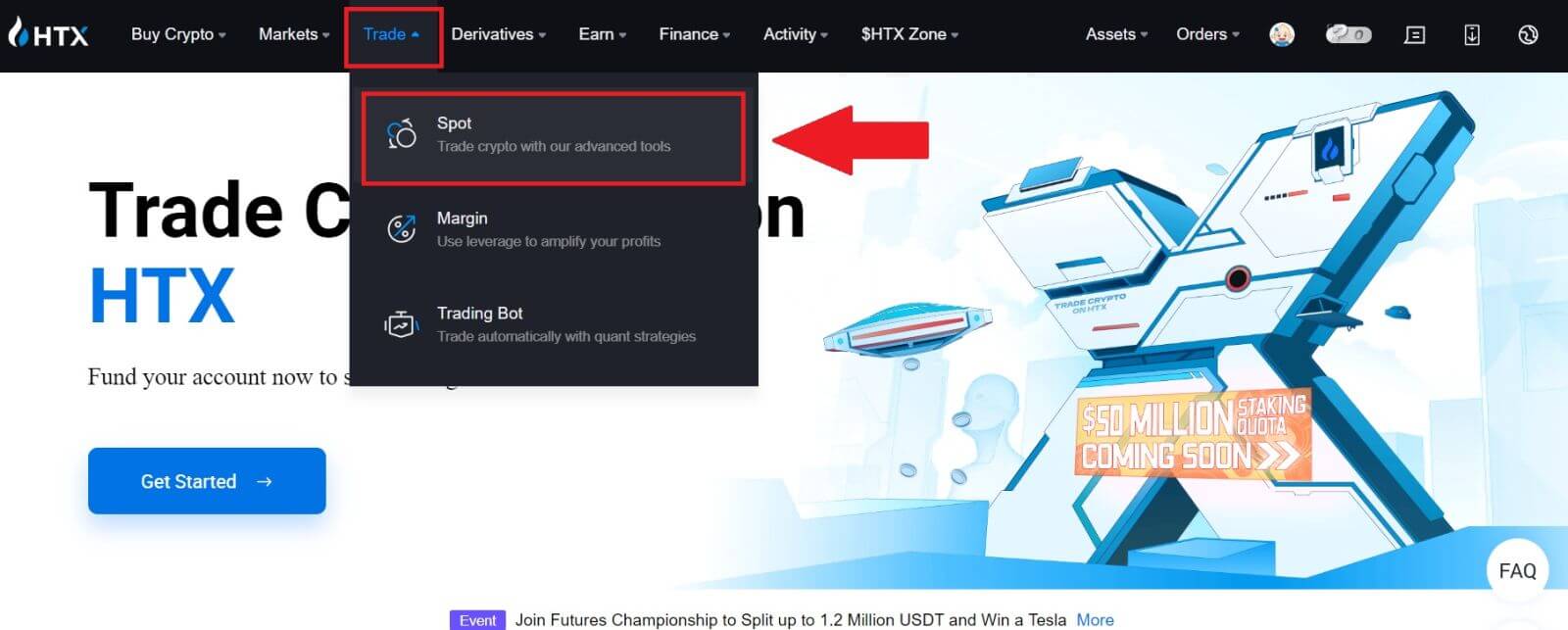
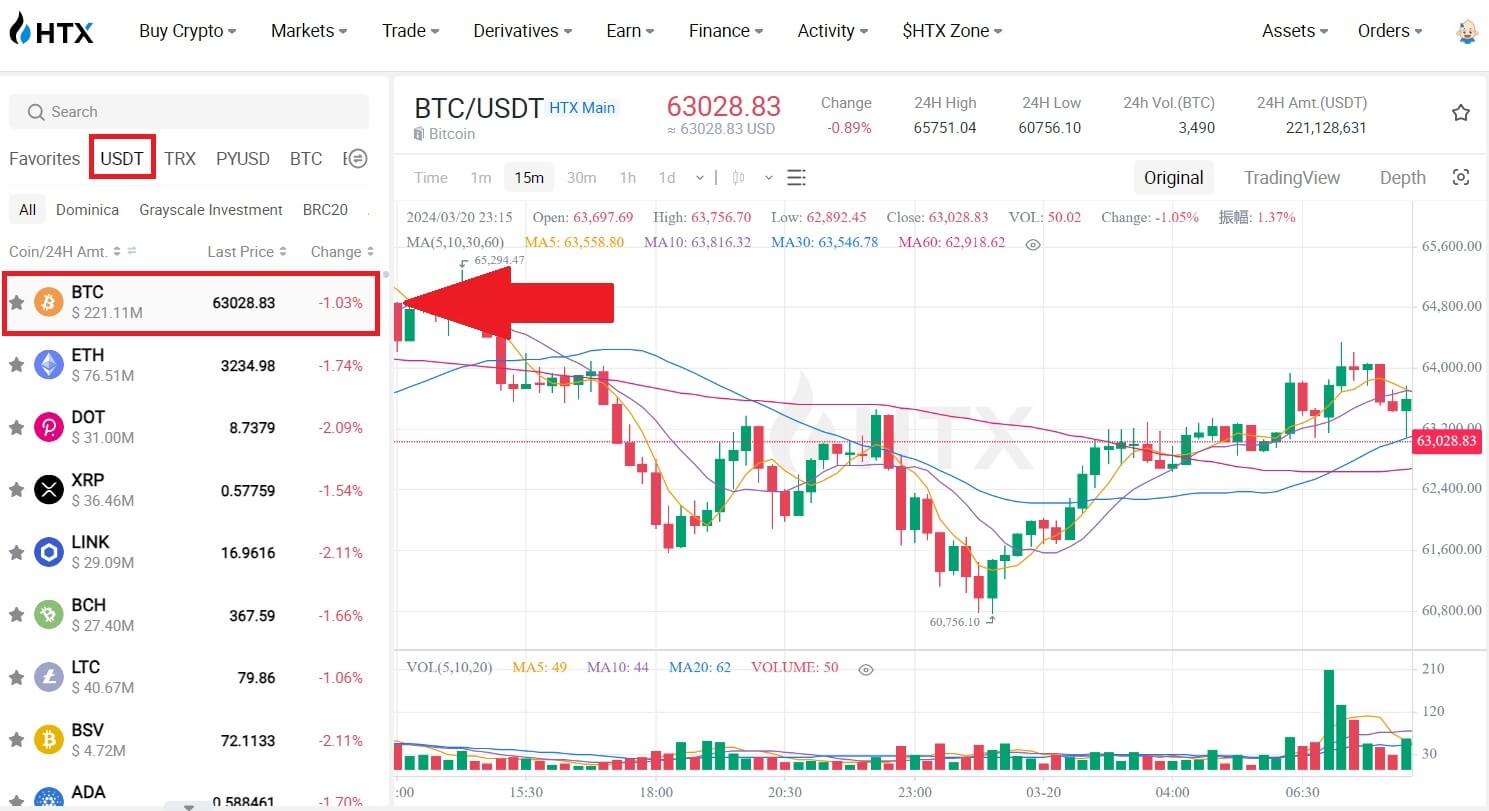
- Limit Order gerir þér kleift að leggja inn pöntun til að kaupa eða selja dulmál fyrir ákveðið verð;
- Markaðspöntun gerir þér kleift að kaupa eða selja dulmál fyrir núverandi markaðsverð í rauntíma;
- Notendur geta einnig notað háþróaða eiginleika eins og „TP/SL“ eða „ Kveikja á pöntun “ til að gera pantanir. Sláðu inn BTC upphæðina sem þú vilt kaupa og kostnaður við USDT verður sýndur í samræmi við það.
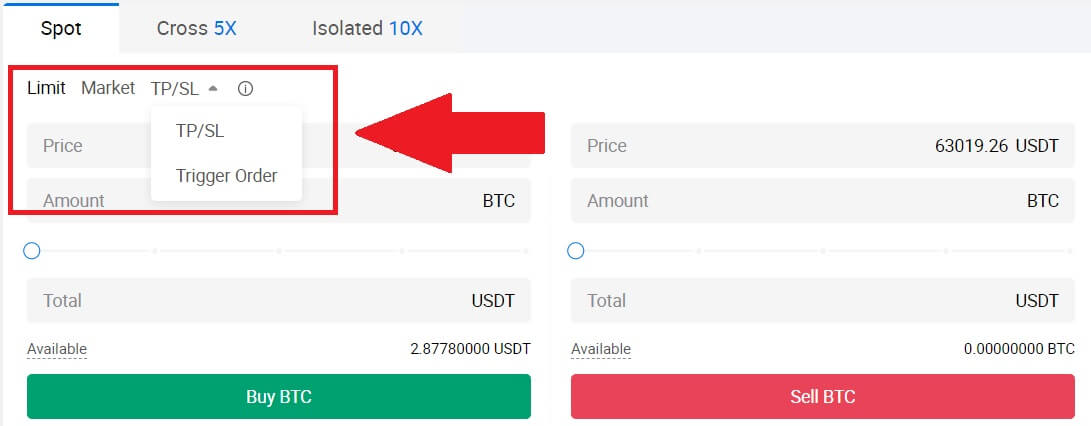
4. Sláðu inn verðið í USDT sem þú vilt kaupa BTC á og magn BTC sem þú vilt kaupa.
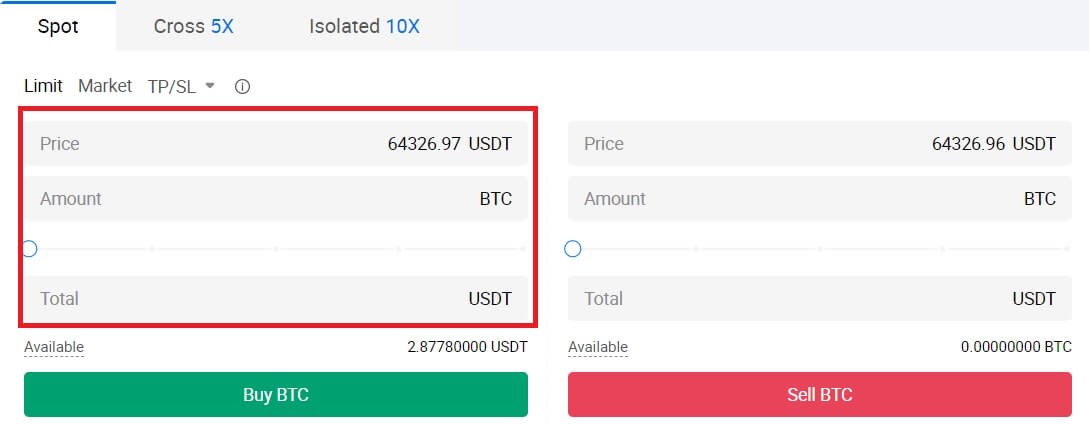 5. Smelltu á [Kaupa BTC] og bíddu eftir að viðskiptin eru afgreidd.
5. Smelltu á [Kaupa BTC] og bíddu eftir að viðskiptin eru afgreidd. 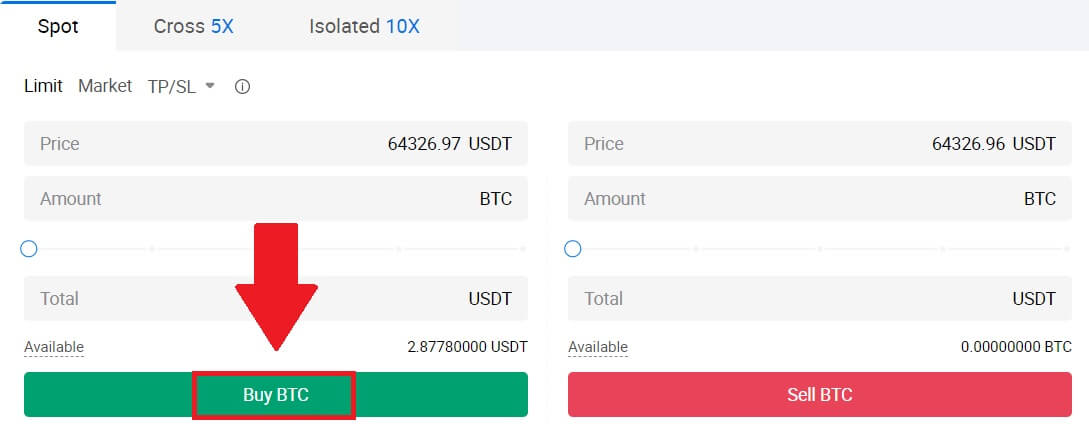 6. Þegar markaðsverð BTC nær því verði sem þú stillir, verður Limit pöntuninni lokið.
6. Þegar markaðsverð BTC nær því verði sem þú stillir, verður Limit pöntuninni lokið.
Tilkynning:
- Þú getur selt dulmál á sama hátt með því að smella á Selja hlutann.
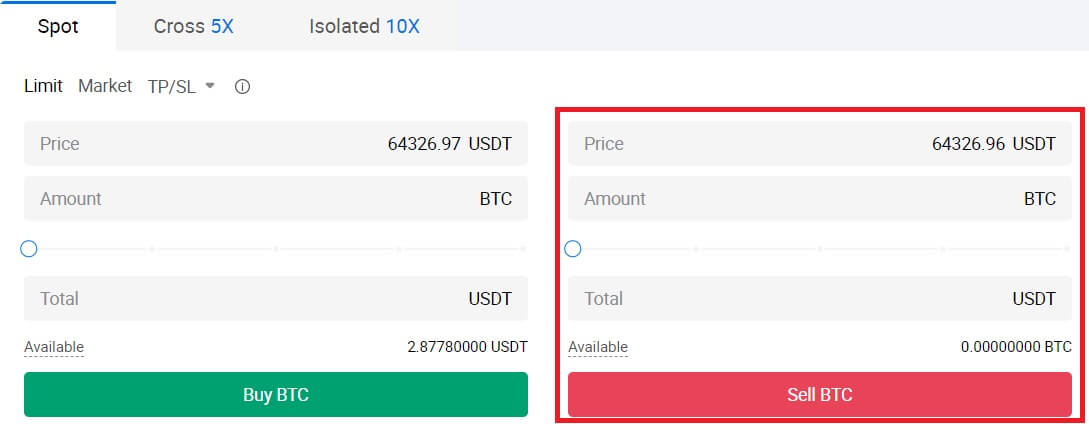
Athugaðu lokið færslu með því að skruna niður og smella á [Pantunarferill].

Hvernig á að eiga viðskipti með stað á HTX (app)
1. Opnaðu HTX appið þitt, á fyrstu síðu, bankaðu á [Trade].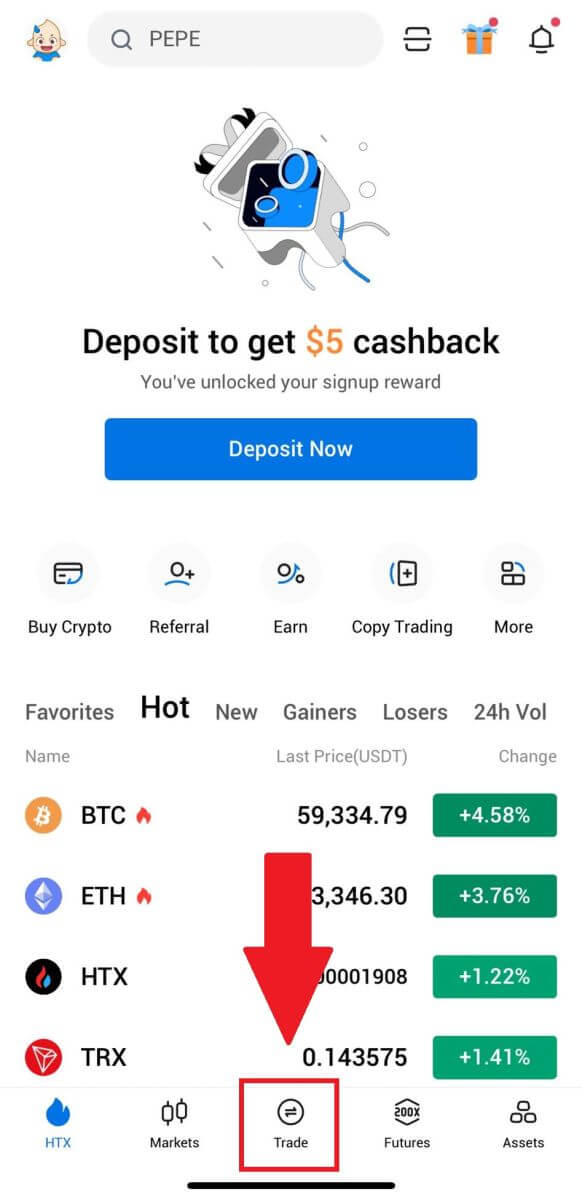
2. Hér er viðskiptasíðuviðmótið.
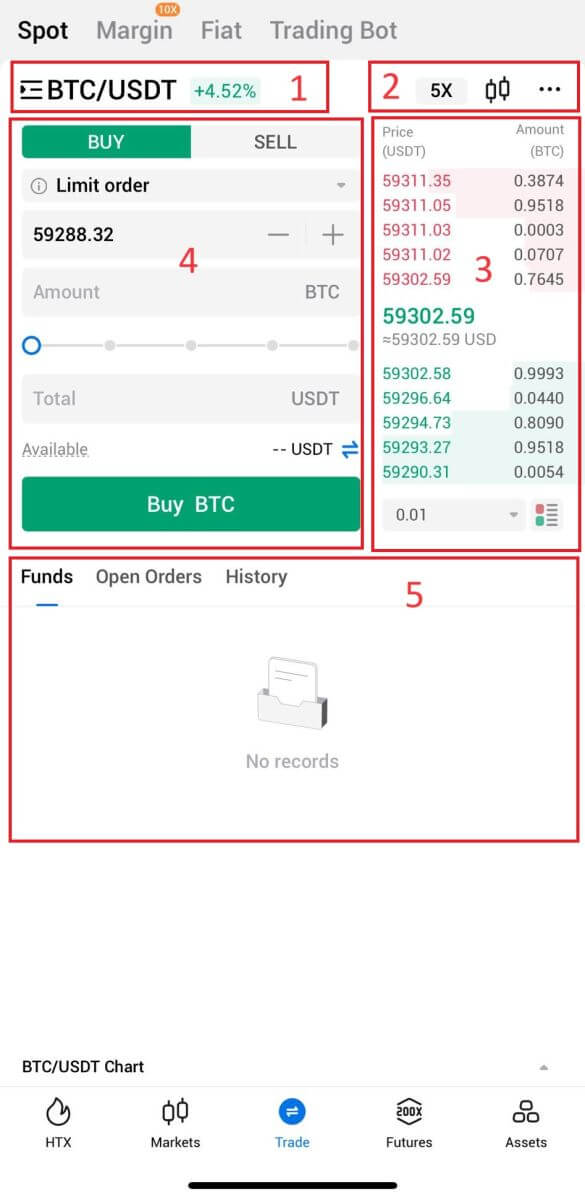
- Markaðs- og viðskiptapör.
- Rauntíma kertastjakakort, studd viðskiptapör af dulritunargjaldmiðlinum, „Kaupa dulritunar“ hlutann.
- Selja/kaupa pöntunarbók.
- Kaupa/selja Cryptocurrency.
- Upplýsingar um fjármuni og pantanir.
Til dæmis munum við gera [Limit order] viðskipti til að kaupa BTC.
1. Opnaðu HTX appið þitt; á fyrstu síðu, bankaðu á [Trade].
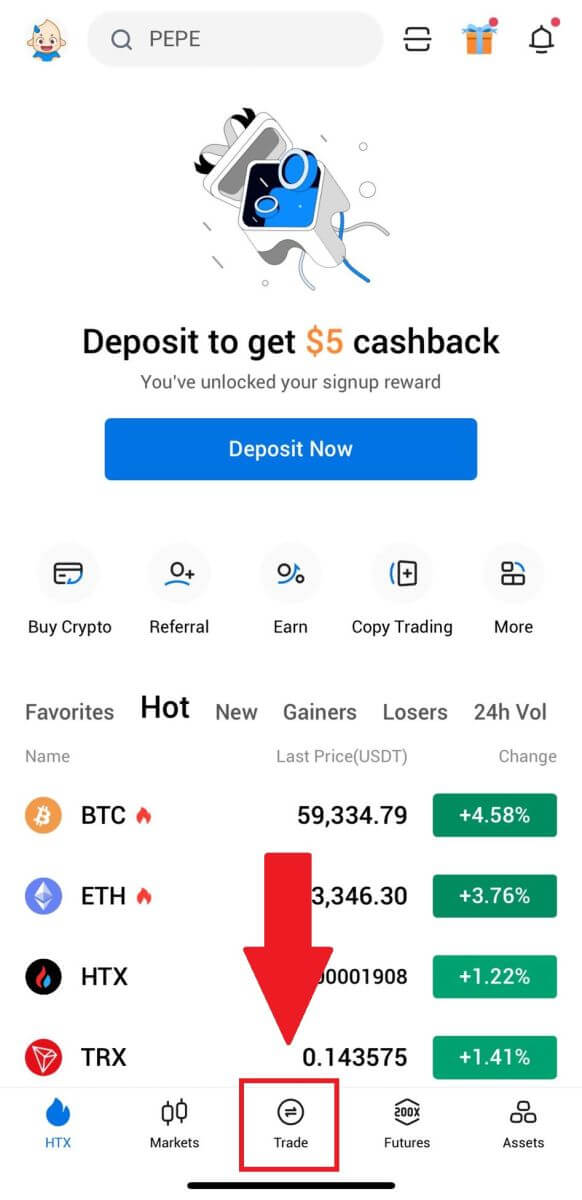
2. Smelltu á [línur] valmyndarhnappinn til að sýna tiltæk viðskiptapör.
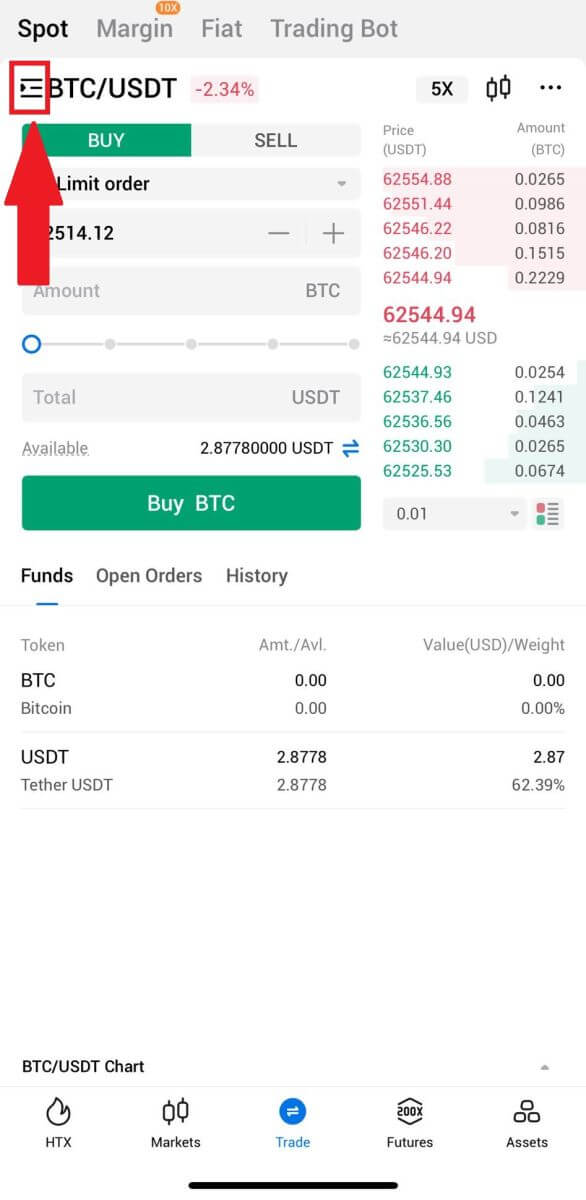
3. Smelltu á [USDT] og veldu BTC/USDT viðskiptaparið.
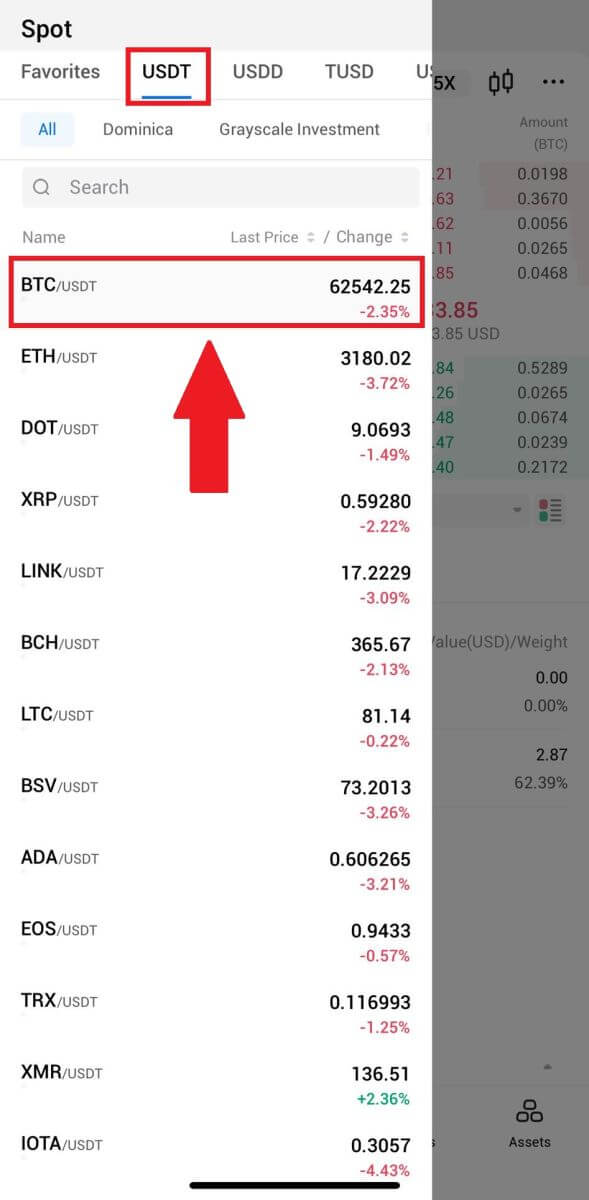
4. Veldu tegund pöntunar (við munum nota Takmörkuð pöntun sem dæmi) í fellivalmyndinni „Takmörkuð pöntun“.
- Limit Order gerir þér kleift að leggja inn pöntun til að kaupa eða selja dulmál fyrir ákveðið verð;
- Markaðspöntun gerir þér kleift að kaupa eða selja dulmál fyrir núverandi markaðsverð í rauntíma;
- Notendur geta einnig notað háþróaða eiginleika eins og „ Stop-Limit“ eða „ Kveikja á pöntun “ til að gera pantanir. Sláðu inn BTC upphæðina sem þú vilt kaupa og kostnaður við USDT verður sýndur í samræmi við það.
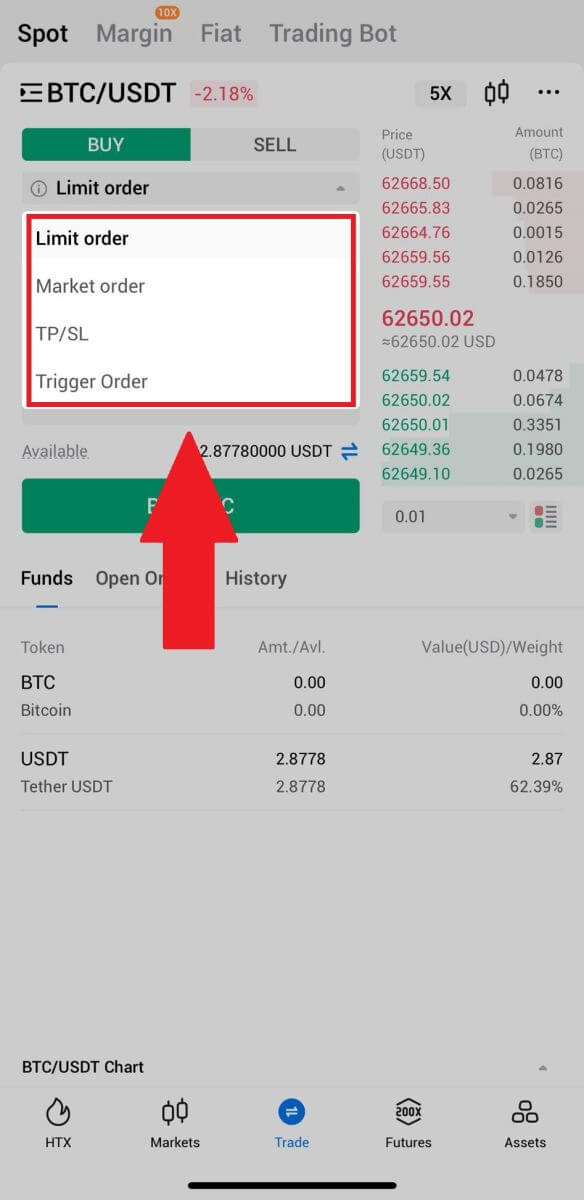
5. Sláðu inn verðið í USDT sem þú vilt kaupa BTC á og magn BTC sem þú vilt kaupa.
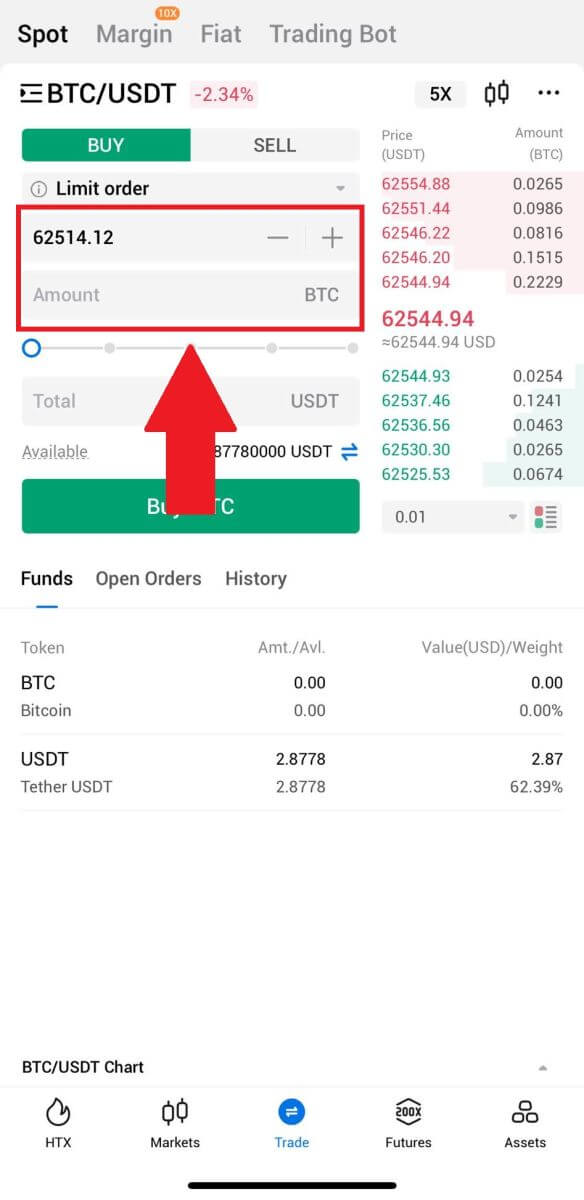
6. Smelltu á [Kaupa BTC] og bíddu eftir að viðskiptin eru afgreidd.
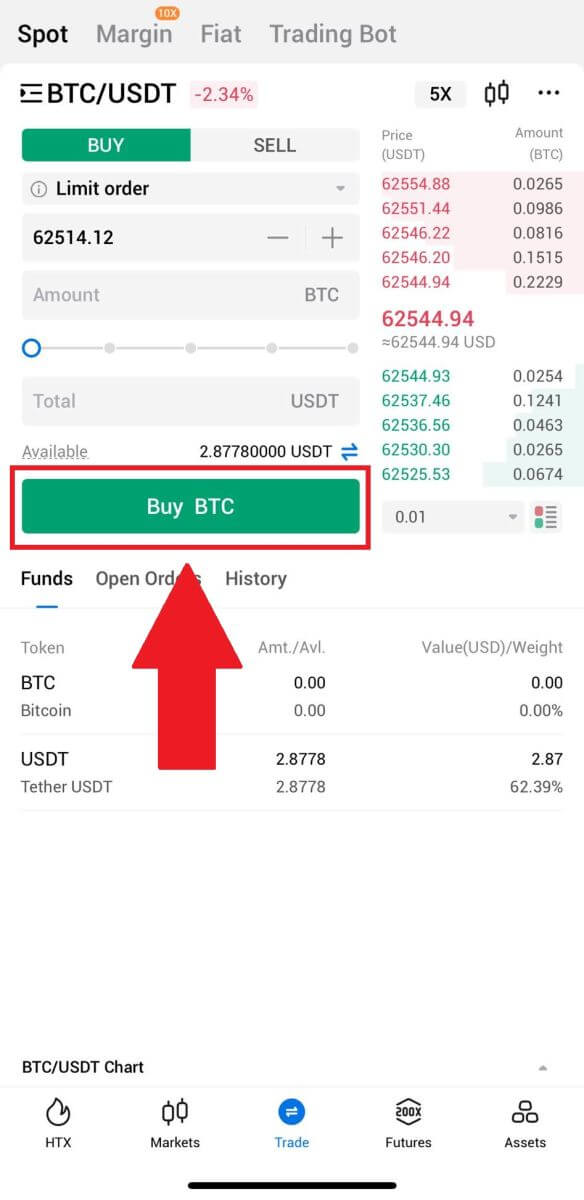
7. Þegar markaðsverð BTC nær því verði sem þú stillir, verður Limit pöntuninni lokið.
Tilkynning:
- Þú getur selt dulmál á sama hátt með því að smella á „SELJA“ á „Spot“ síðunni.
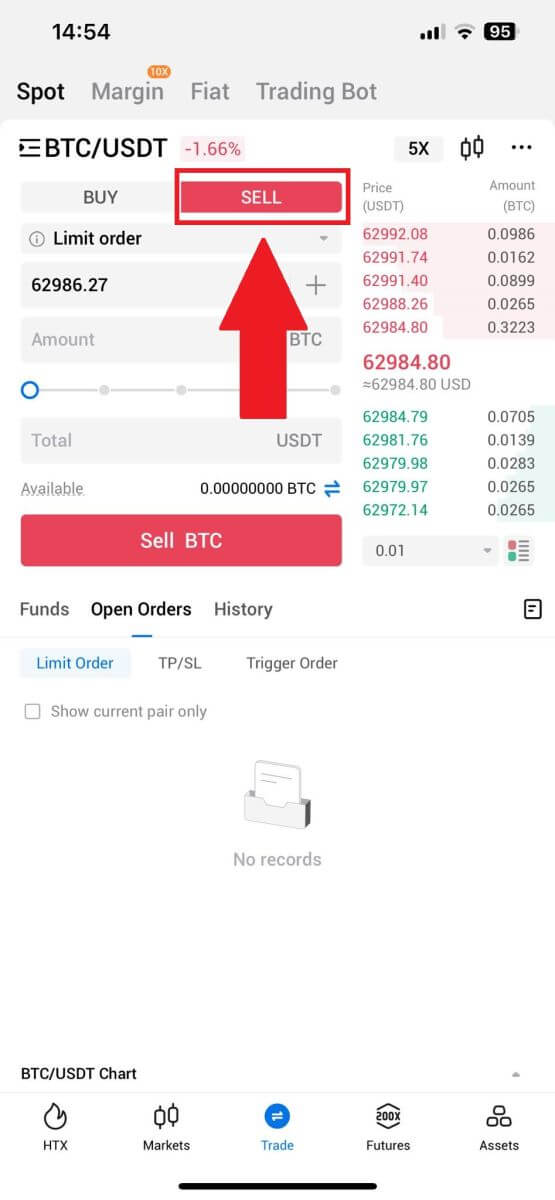
Athugaðu lokið færslu með því að smella á eftirfarandi tákn á [Spot] síðunni og veldu [Completed].
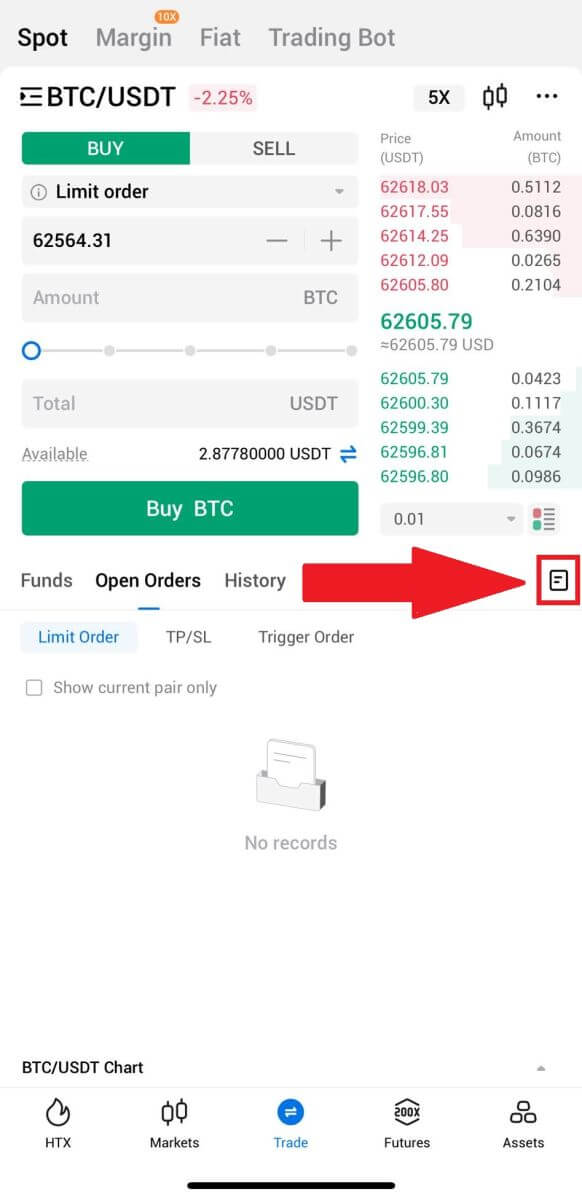
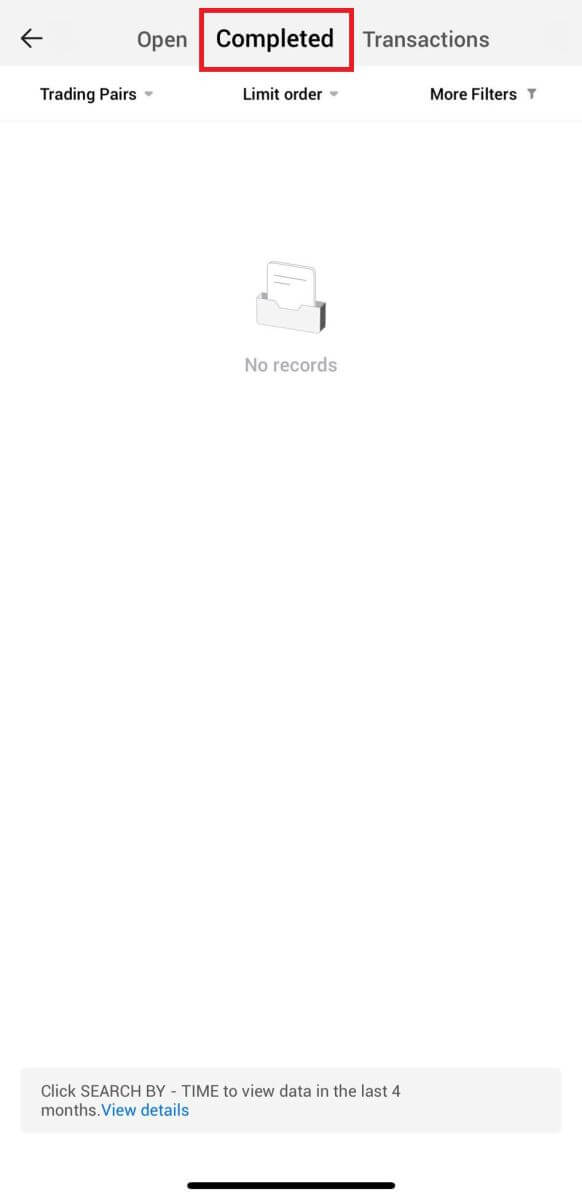
_
Algengar spurningar (algengar spurningar)
Hvað er markaðspöntun?
Markaðspöntun er pöntunartegund sem er framkvæmd á núverandi markaðsverði . Þegar þú leggur fram markaðspöntun ertu í rauninni að biðja um að kaupa eða selja verðbréf eða eign á besta fáanlega verði á markaðnum. Pöntunin er fyllt strax á ríkjandi markaðsverði, sem tryggir skjóta framkvæmd.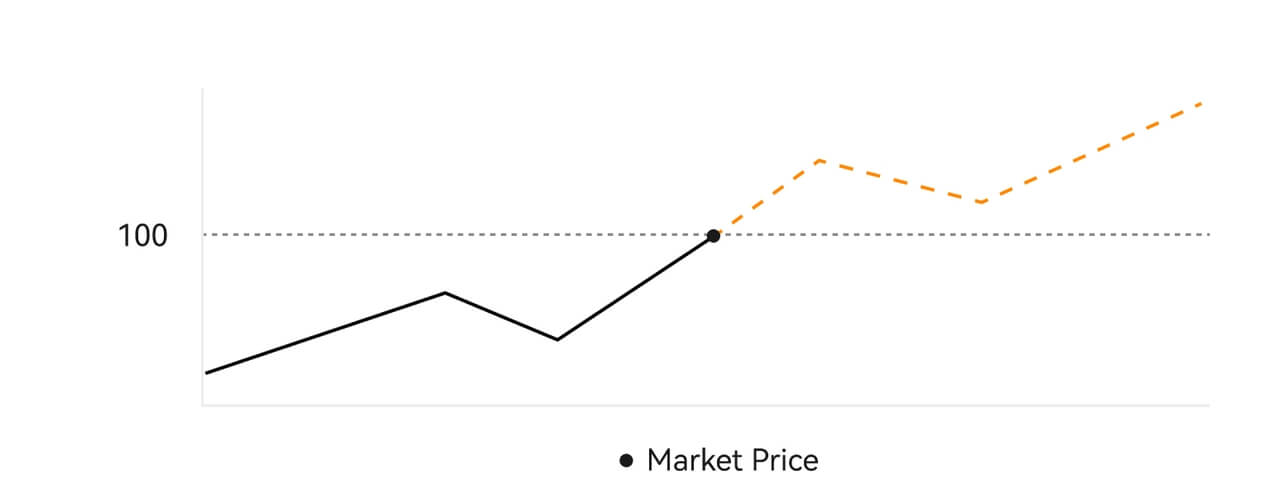 Lýsing
LýsingEf markaðsverð er $100, er kaup- eða sölupöntun fyllt út á um $100. Upphæðin og verðið sem pöntunin þín er fyllt út á fer eftir raunverulegum viðskiptum.
Hvað er takmörkunarpöntun?
Takmörkunarfyrirmæli er fyrirmæli um að kaupa eða selja eign á tilteknu hámarksverði og hún er ekki framkvæmd strax eins og markaðsfyrirmæli. Þess í stað er takmörkunarpöntunin aðeins virkjuð ef markaðsverð nær eða fer yfir tilgreint hámarksverð á hagstæðan hátt. Þetta gerir kaupmönnum kleift að miða á tiltekið kaup- eða söluverð öðruvísi en núverandi markaðsgengi.
Lýsing á takmörkunarpöntun
Þegar núverandi verð (A) lækkar í hámarksverð pöntunar (C) eða undir mun pöntunin framkvæma sjálfkrafa. Pöntunin verður fyllt út strax ef kaupverð er yfir eða jafnt og núverandi verði. Þess vegna verður kaupverð takmarkaðra pantana að vera undir núverandi verði.
Kaupa takmörkunarpöntun 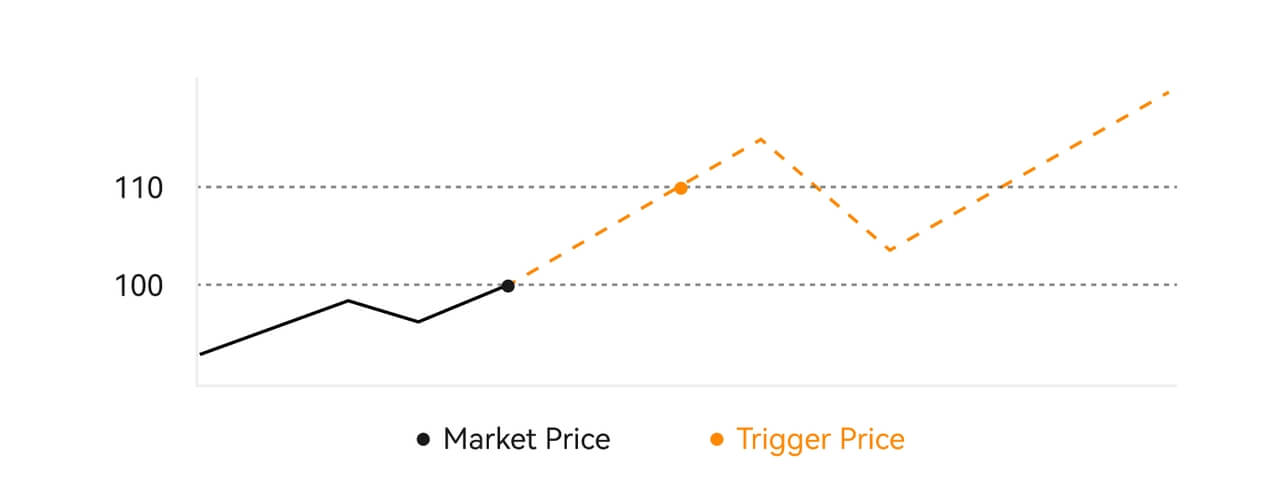
Selja takmörkunarpöntun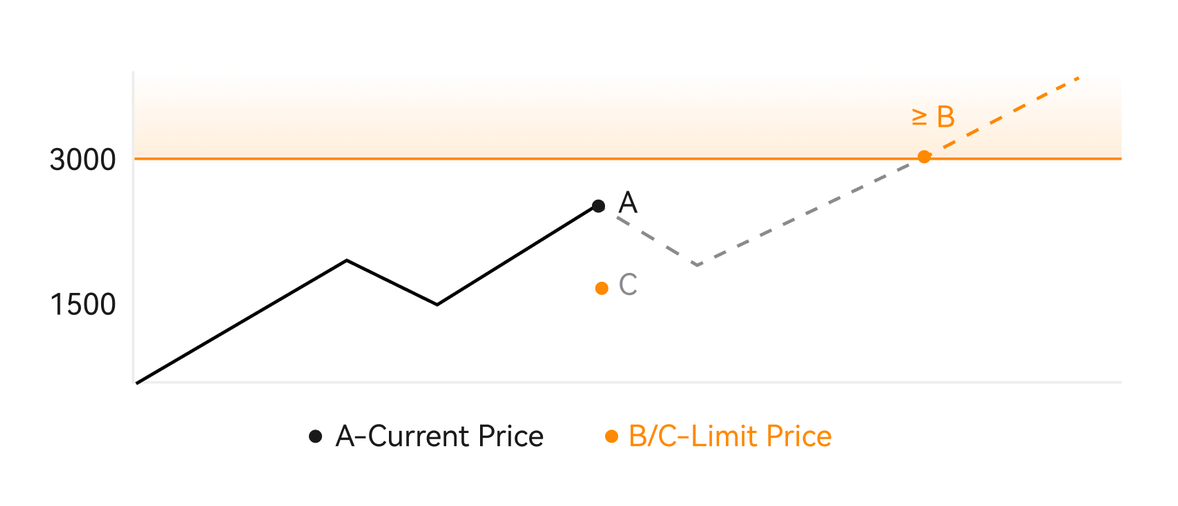
Hvað er Trigger Order?
Kveikjupöntun, að öðrum kosti kölluð skilyrt eða stöðvunarpöntun, er sérstök pöntunartegund sem aðeins er sett þegar fyrirfram skilgreind skilyrði eða tilgreint kveikjuverð er uppfyllt. Þessi pöntun gerir þér kleift að koma á kveikjuverði og þegar það er náð verður pöntunin virk og er send á markaðinn til framkvæmdar. Í kjölfarið er pöntuninni breytt í annað hvort markaðs- eða takmörkunarpöntun, þar sem viðskiptin eru framkvæmd í samræmi við tilgreindar fyrirmæli.
Til dæmis gætirðu stillt kveikjupöntun til að selja dulritunargjaldmiðil eins og BTC ef verð hans lækkar niður í ákveðinn þröskuld. Þegar BTC verðið hittir eða lækkar undir kveikjuverðinu er pöntunin sett af stað og breytist í virkan markað eða takmörkunarpöntun til að selja BTC á hagstæðasta fáanlegu verði. Kveikjupantanir þjóna þeim tilgangi að gera framkvæmd viðskipta sjálfvirkan og draga úr áhættu með því að skilgreina fyrirfram ákveðin skilyrði fyrir inngöngu í eða út úr stöðu. 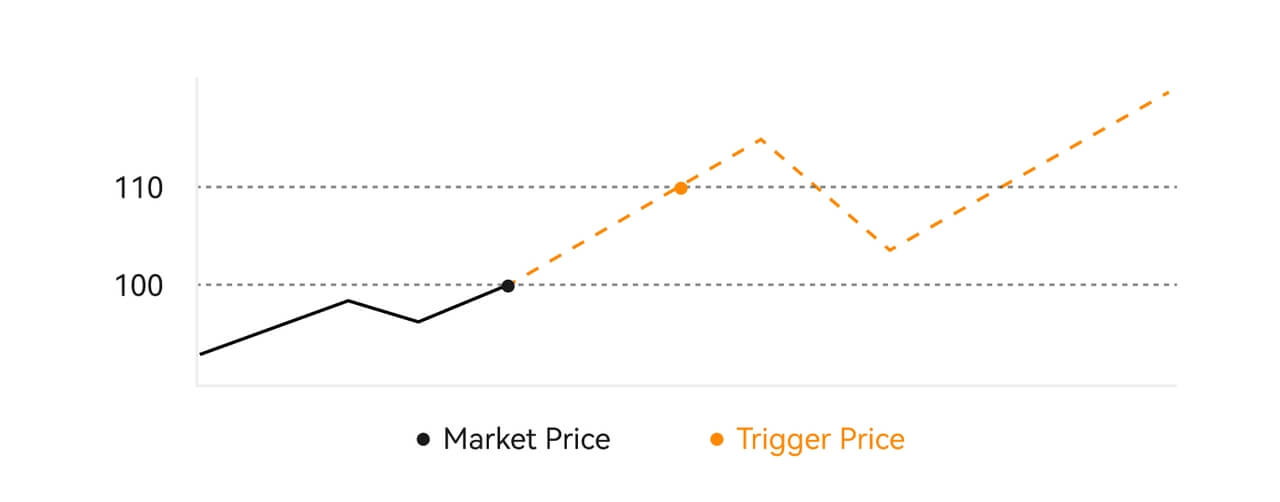 Lýsing
Lýsing
Í atburðarás þar sem markaðsverð er $100, er kveikjupöntun sett með kveikjuverði upp á $110 virkjuð þegar markaðsverðið hækkar í $110, og verður í kjölfarið samsvarandi markaðs- eða takmörkunarpöntun.
Hvað er Advanced Limit Order
Fyrir takmörkuð röð eru 3 framkvæmdareglur: "Aðeins framleiðandi (aðeins póstur)", "Fylla allt eða hætta við allt (Fylla eða drepa)", "Fylla strax og hætta við það sem eftir er (strax eða hætta við)"; Þegar framkvæmdarstefna er ekki valin, sjálfgefið, mun takmörkunarpöntun vera „alltaf gild“.
Eingöngu pöntun (aðeins eftir póst) verður ekki fyllt út strax á markaðnum. Ef slík pöntun er strax fyllt með fyrirliggjandi pöntun, verður slík pöntun hætt til að tryggja að notandinn verði alltaf framleiðandi.
IOC pöntun, ef ekki tekst að fylla út strax á markaðnum, verður óútfyllti hlutinn afturkallaður strax.
FOK pöntun, ef ekki næst að fullu fyllt, fellur strax niður að fullu.
Hvað er Trailing Order
Eftirfarandi pöntun vísar til þeirrar stefnu að senda forstillta pöntun inn á markaðinn ef um er að ræða mikla markaðsleiðréttingu. Þegar markaðsverð samningsins uppfyllir kveikjuskilyrðin og leiðréttingarhlutfallið sem notandinn hefur sett, verður slík stefna sett af stað til að setja takmörkunarpöntun á því verði sem notandinn setur (ákjósanlegt N verð, formúluverð). Helstu aðstæðurnar eru að kaupa þegar verðið nær stuðningsstigi og sleppir aftur eða að selja þegar verðið nær viðnámsstigi og lækkar.
Kveikjaverð: eitt af skilyrðunum sem ákvarða kveikju stefnunnar. Ef á að kaupa verður forsendan að vera: kveikjuverðið nýjasta verðið.
Leiðréttingarhlutfall: eitt af þeim skilyrðum sem ákvarðar upphaf stefnunnar. Leiðréttingarhlutfallið verður að vera stærra en 0% og ekki hærra en 5%. Nákvæmnin er með 1 aukastaf í prósentu, td 1,1%.
Pöntunarstærð: stærð takmörkunarpöntunar eftir að stefnan er ræst.
Tegund pöntunar (ákjósanlegt N verð, formúluverð): tilboðstegund takmörkunarpöntunar eftir að stefnan er ræst.
Pöntunarstefna: kaup- eða sölustefna takmörkunarpöntunar eftir að stefnan er ræst.
Formúluverð: verð á takmörkunarpöntun sem sett er á markaðinn með því að margfalda lægsta verðið á markaðnum með (1 + leiðréttingarhlutfall) eða hæsta verðið á markaðnum með (1 - leiðréttingarhlutfall) eftir að seinna pöntunin hefur verið hrundið af stað.
Lægsta (hæsta) verð: Lægsta (hæsta) verð á markaðnum eftir að stefnan hefur verið sett fyrir notandann þar til stefnan er ræst.
Kveikjuskilyrði:
Kauppantanir verða að uppfylla skilyrðin: upphafsverð ≥ lágmarksverð og lágmarksverð * (1 + leiðréttingarhlutfall) ≤ nýjasta markaðsverð
Sölupantanir verða að uppfylla skilyrðin: staðfestingarverð ≤ hæsta verð og hæsta verð * (1- leiðréttingarhlutfall) ≥ nýjasta markaðsverð
Hvernig á að skoða staðviðskiptavirkni mína
Þú getur skoðað staðviðskiptastarfsemi þína frá Pantanir og stöður spjaldið neðst í viðskiptaviðmótinu. Skiptu einfaldlega á milli flipanna til að athuga stöðuna fyrir opna pöntun og áður framkvæmdar pantanir.
1. Opna pantanir
Undir flipanum [Opna pantanir] geturðu skoðað upplýsingar um opnar pantanir þínar. 
2. Pöntunarsaga
Pöntunarferill sýnir skrá yfir útfylltar og óútfylltar pantanir þínar yfir ákveðið tímabil. 
3. Eign
Hér getur þú athugað eignaverðmæti myntsins sem þú ert með.